ショート動画を作ってみたいけど、やったことないし、面倒そうで、重い腰が上がらないっす。



それはどげんかせんといかんね!NoLang(ノーラング)という生成AIを使えば、数クリックですぐに動画が作れるよ。
数クリック!?そんなに簡単にできるっすか?



そう。下手すると3秒くらいで作れることもあるよ。無料でも使えて、SNSでも話題になってたんだ。この記事で詳しくみていこう!
✅動画制作が難しすぎて手をつけられない…
✅動画を作る時間がない!
✅自分で動画を作ると素人っぽくなってしまう…
✅海外のツールは使いづらくて手間がかかる…
✅動画のアイデアが思いつかない
動画作成が苦手な方でも、動画を作る時間がない方でも、NoLang(ノーラング)を使えば数クリックですぐにショート動画が作れます。この記事では、NoLangの基本的な使い方と、個人起業家におススメの使い方を解説していきます。
・NoLangで誰でも簡単にショート動画を作成できる。「ゆっくり解説」形式の解説動画も作成可能。クレジットを記載すれば、YoutubeやTikToKなどに使える。
・Chrome拡張機能により、海外のサイトも含め、Webページの要約動画をワンクリックで作成できる。情報収集にも便利。ただし、要約動画の商用利用はできない。
・おススメの使い方は、自分のブログ記事をNoLangでショート動画にしてSNSに投稿
・Perplexityでトレンドを最初に調べておいて、そこからNoLangで動画にするのもおすすめ
動画生成AI「NoLang」とは?
NoLangは、東大卒業生を中心に結成された生成AI開発チームMarvericksによって開発された、国産のサービスです。日本人向けのツールであり、海外のツールが使いにくい人でも簡単に使えます。
シンプルなメニュー構成で直感的な操作できます。各項目をクリックすると機能の説明が表示されるため、難しい操作を覚える必要がなく、初心者でも迷わずに動画を作成できるようになっています。
「こういう動画を作って」という指示文を入力するだけで、AIが自動的に解釈し、動画を作成してくれます。いわゆる解説系動画やショート動画を簡単に作ることができますし、複雑な資料や文章も、簡単に解説動画に変換できます。



プロモーションビデオ、教育用コンテンツ、SNS用の短編動画など、様々な用途に対応した動画を簡単に制作することができるよ
NoLang2.0の8つの特長と機能
質問するだけで解説動画が簡単に作れる
最大の特徴は、ChatGPTに質問する感覚で、気になるテーマや質問を入力すると、回答を動画形式で作ってれるということです。 文章で回答するChatGPTに比べ、動画でわかりやすく情報を解説してくれます。
漢字の読みについておかしい発音が出てくる場合がありますが、動画作成後に「続けて質問」というウインドウが出ますので、そこで修正する内容を具体的に指示し、ボタンをおすと直してくれます。
同じように、「この動画の続きをこういう風に作って」とか、「この動画のこの部分をもうちょっとこうして」といった指示をして修正することも可能です。



動画の生成と、編集後の再生成は1日20回が上限なので、その点だけ気を付けよう!
ショート動画もすぐに作れる
NoLangは2024年7月8日に最新の機能アップデートが行われ、ショート動画を作れる機能が追加されました。TikTok, Instagram, YouTubeに投稿可能なショート動画を驚くほど簡単に作成できます。
AIが台本をゼロから考えてくれる上、画像生成AI機能を使えば、一貫性のあるイメージ画像を動画に入れることもできます。他にも、動画編集、生成動画の長さ指定など、動画制作に欠かせない実用的な機能が揃っています。



こっちで台本を作らなくても、テーマや質問を入れれば、AIでセリフを考えて動画を作ってくれるのは楽だよね。
ショート動画を作ったことない人でも、簡単にできそうっす!
どんな資料もすぐに要約動画を作れる
NoLangでは、Chrome拡張機能を使ってWebサイトの内容を要約した動画を作成できます。日本語のWebサイトだけでなく、英語のみで表示されているWebサイトも、拡張機能を活用することで日本語の要約動画を作成することが可能です。
サイトの文章量が多くて読むのが手間に感じたり、外国語で理解が難しい場合でも、動画形式にすることで簡単に内容を把握できるようになります。海外の論文や、わかりづらいPDFの記事でも、ポイントだけを手早く掴めます。
また、ページ内の特定のセクションを選択して要約することもできます。例えば、記事内の特定の段落や、製品紹介ページ内の特定のセクションを選択だけを要約した動画も作成できます。



Webサイトの要約動画については、元記事の権利関係により、NoLangから「商用利用や他媒体への投稿を控えるよう」案内が行われているので、気を付けよう!
対話動画を簡単に作れる
最新のアップデートでは、「ずんだもん」や「四国めたん」などのVOICEVOXのキャラクター同士の対話形式の動画が作れるようになりました。「プロンプト機能」で、話者のキャラクターや口調、動画の展開を自由に指定することもできます。
台本を一から作る必要はなく、質問や要約したい文章を入力するだけで、AIが内容を考えて対話動画を作ってくれます。
対話形式を用いることで、難しい話題でも楽しみながら短時間で理解できるようになります。他にも対話形式の動画は下記のようなメリットがあります。
・視聴完了率が高い
・軽妙な掛け合いで視聴者を引き込み、最後まで見てもらえる
・複雑な情報がわかりやすくなる
・SNSでの拡散を促し、自然な口コミを生みやすい
・キャラクターへの愛着から定期的に動画を見てくれるようになる
無料でも使用できる
NoLangでは、無料プランでも毎月200クレジットが提供されます。10クレジットで約1分の横型動画を作成でき、作った動画を編集しても5クレジットしかかりません。基本機能であれば、何回も無料で利用することが可能です。
毎月200クレジットってすごいっすね。割と多くの動画を作れるっすね。



そうだね。無料で色々試して、操作になれたら有料プランに切り替えるのがよさそうだね。有料プランは月額980円から利用できるよ。
もっと多くの動画を作成したり、NoLangのロゴを抜いたり、縦型のShort動画を作成したりしたい場合は、有料プランを検討すると良いでしょう。
生成速度が速い
NoLangを使えば、数秒~数分で動画作成が可能です。
なんでそんなに早くできるっすか?



画像をゼロから作ってないからだよ。
「Norang」の動画で使われている画像は、AIがゼロから作成しているわけではありません。動画で使われる画像は、商用利用が可能で著作権フリーのものをAIが選んで引き出し、それらを組み合わせてスライドショー形式の動画にしています。
画像を新たに生成するのではなく、既存の画像を選び、文章の台本を作り、その台本に基づいてAIの音声がナレーションをつけて動画が完成します。画像を一から作らないことで、動画が早く完成するのです。
動画のカスタマイズがしやすい
NoLangは動画の生成だけでなく、その動画を編集することもできます。編集画面では、「字幕テキストの修正」「読み方の調整」「動画内の画像や背景の差し替え」などの編集作業を行うことができ、NoLangで一連の動画制作を完結できます。
また、動画の一部を切り取る機能も備わっており、外部の編集ツールを使う手間が省けるため、手軽に質の高い動画コンテンツを作成し、すぐに公開することが可能です。編集には5クレジットを消費します。



字幕、画像、背景動画、BGM、読み上げボイスや速度、読み上げ方などの変更ができるのは、PC版だけなので注意しよう
アプリなしでスムーズに使用できる
NoLangはアプリをダウンロードせずに、ブラウザを通して使うことができますので、デバイスのストレージを占有しません。 アップデートの手間もなく、常に最新版を利用できます。
最初に会員登録をしなくても、Googleアカウントを持っていればすぐに使えます。気軽にすぐに使えるのも魅力の一つです。
そもそもAI音声って効果あるの?
AIで作った機械音声の動画って、今たくさんあるっすけど、本当に効果があるっすか?人間の声で録ったほうが、集客できるんじゃないっすか?



いい質問だね!「一般的には人間のナレーションのほうがコンバージョンは高いけど、字幕付きのショート動画なら、その差は縮小する」という研究結果があるんだ
「The effectiveness of human vs. AI voice-over in short video advertisements(短編動画広告における人間のナレーションとAIナレーションの効果)」という論文では、人間の声とAIの声のどちらがより効果的かを調査した結果が報告されています。
その論文によると、
・人間のナレーションは一般的にAIナレーションのコンバージョンを上回る
・しかし、字幕付きの短編動画広告では、AIと人間の声の効果の差は縮小する
という結論が書いてあります。
基本的には、人の声のナレーションのほうが効果が高いけど、字幕付きのショート動画なら、そこまで差はないってことっすね



そうだね。後は何を優先するかによるね。手間をかけずに動画を量産したいなら、AIボイスの字幕付きショート動画を使って、勝負をかけたいときは人の声で動画を作る、というのもいいかもね。
NoLangで作ったショート動画は、字幕が最初からついていますので問題ありません。
商用利用はクレジットを動画に記載すればOK
NoLangで作った動画を商用利用する際には、クリエイティブ・コモンズ・ライセンスの CC-BY-SA に基づいて動画ページのクレジット情報を明記する必要があります。
「CC-BY-SA 4.0」は、権利者の名前を表示し、動画を他の作品の基盤として加工可能で、同じライセンスの下で他人が使用できること、そして商用利用が認められていることを指します。
クレジット情報は、生成された動画の概要欄にあるボタンをクリックすれば、簡単にコピーすることができます。このクレジットを動画に記載すればOKです。
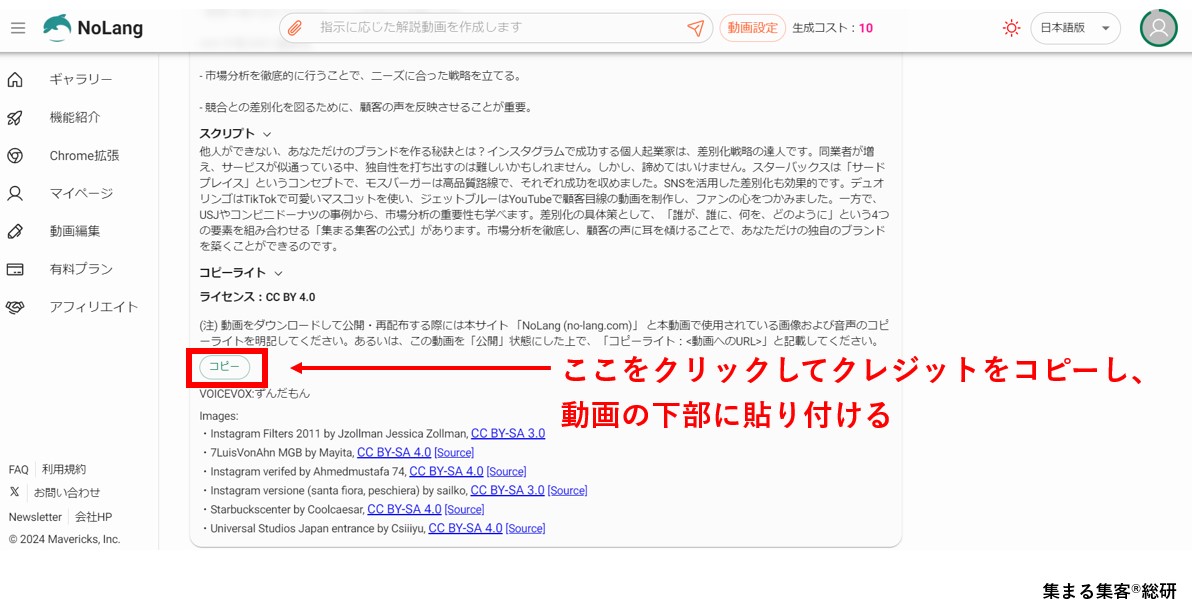
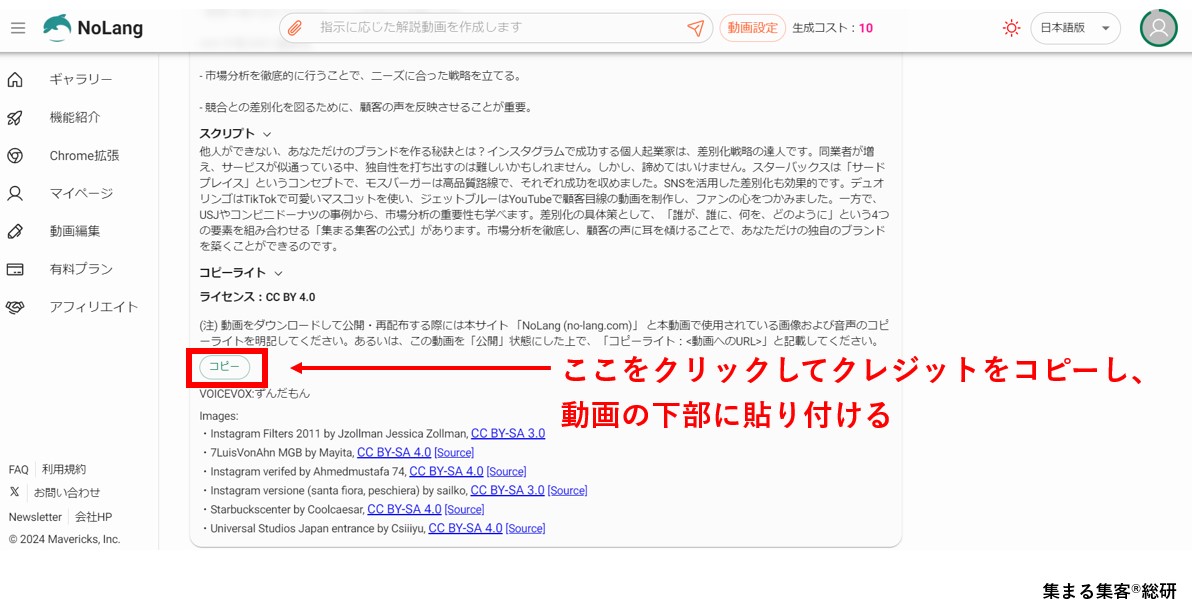
ただし、上述した通り、Chrome拡張機能を利用して取得したWebページ上の要約動画については、元記事の権利関係により、商用利用を避けることをお勧めします。



公式サイトのFAQや、利用規約を確認しておこう!
FAQ:https://no-lang.com/faq
利用規約:https://no-lang.com/terms/view
NoLangの基本的な使い方



アカウント作成から、基本的な使い方まで、一通り見てみよう!
はじめにNoLangの公式サイトへアクセスし、右上の「ログイン」をクリック
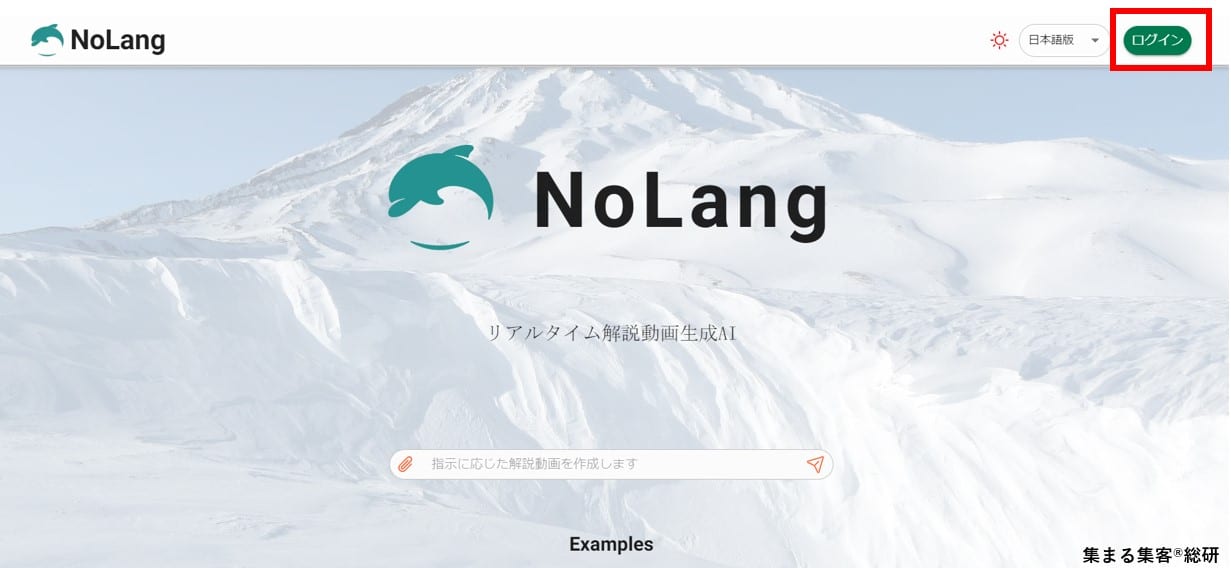
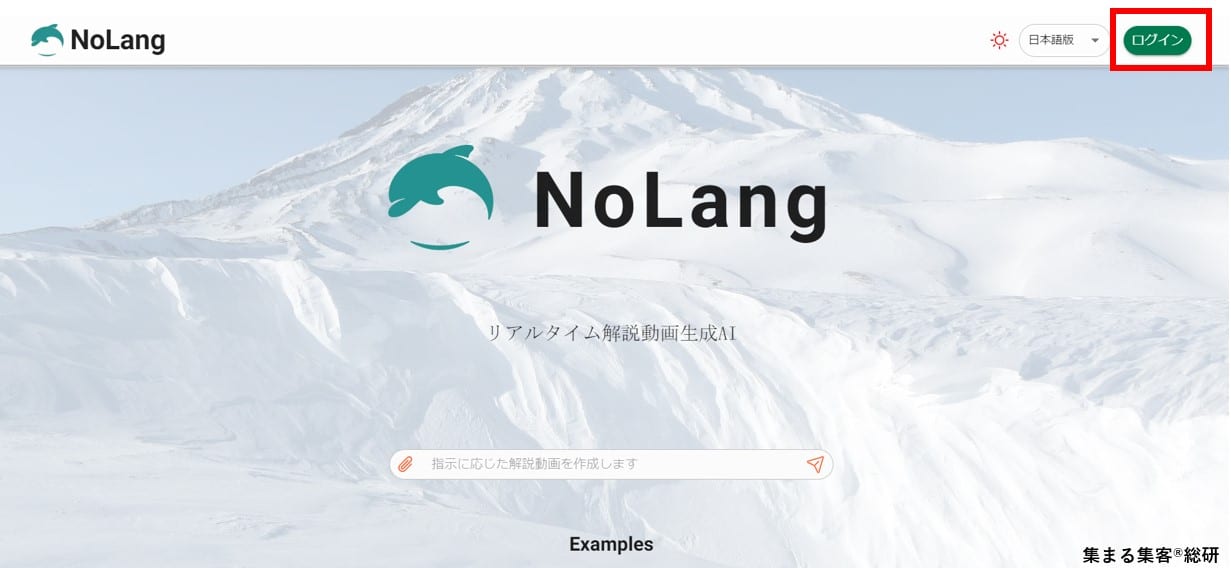
「Googleでログイン」をクリックし、ログインに使うGoogleアカウントを選び、指示に従って利用規約に同意すれば登録完了です
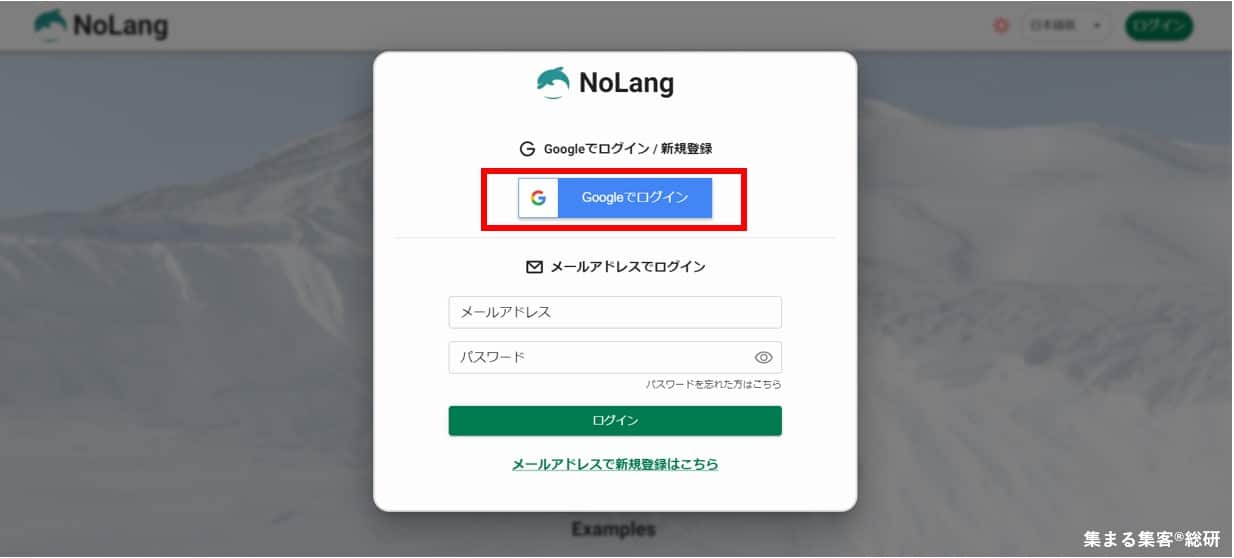
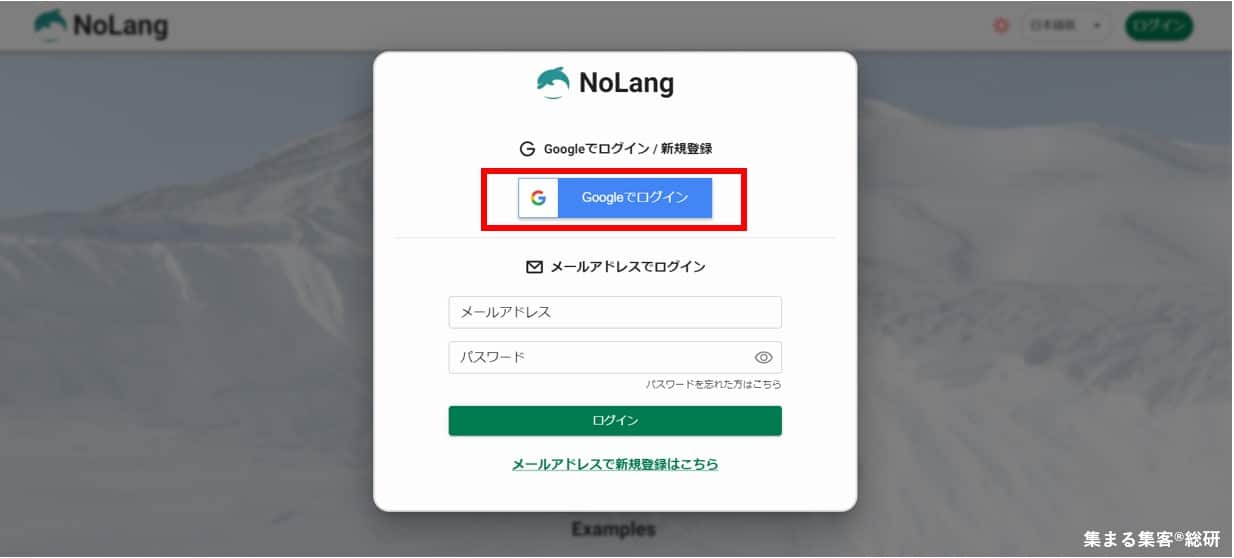
デフォルトの設定でよければ、ログインしたら、プロンプトに指示を出すだけで、動画を作成できるようになります。
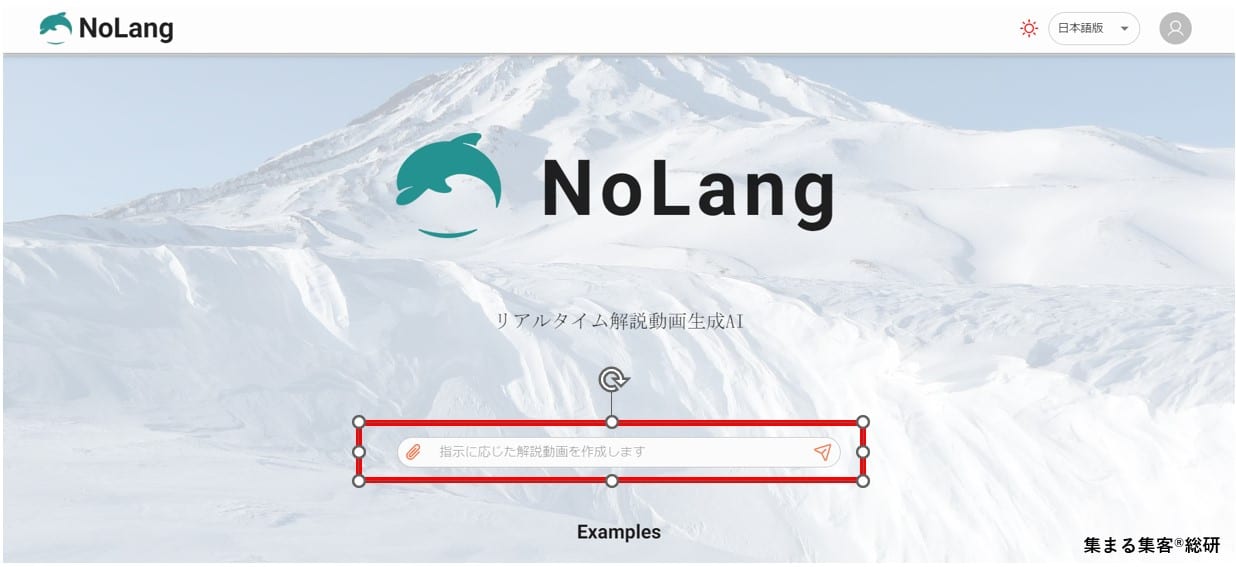
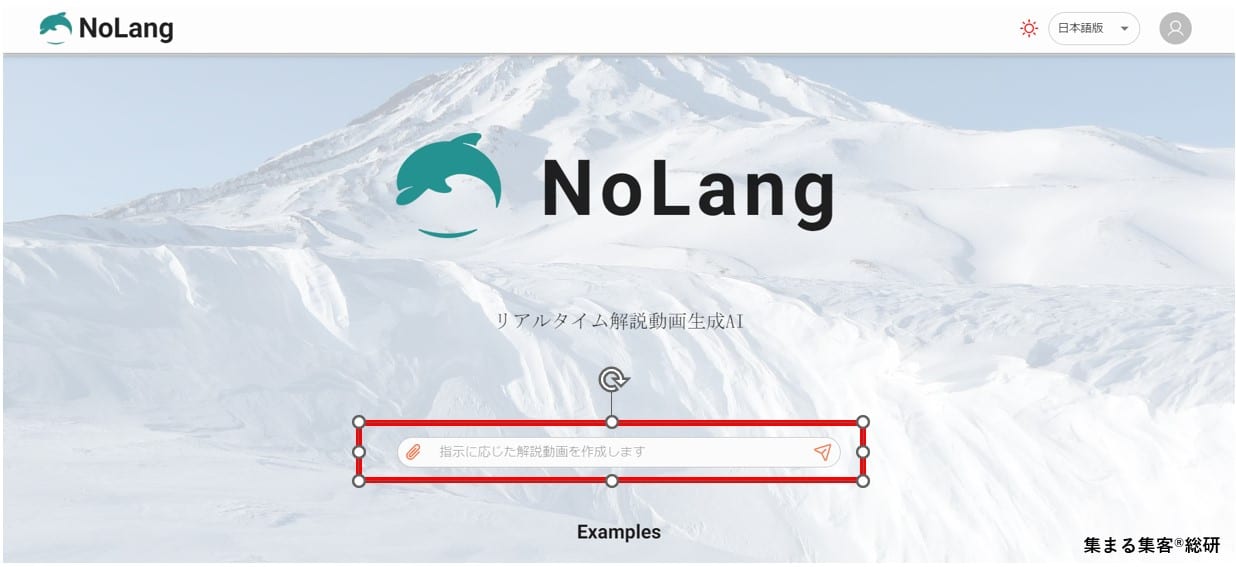
細かく設定を変えたい場合は、TOP画面の左上の「NoLang」のロゴをクリックします。
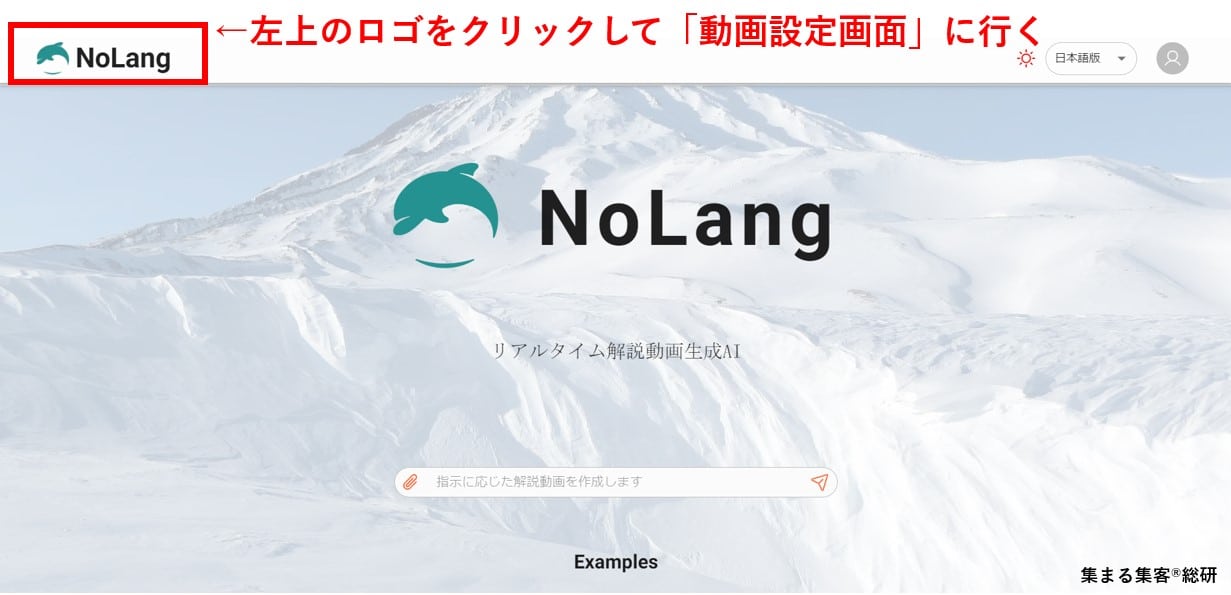
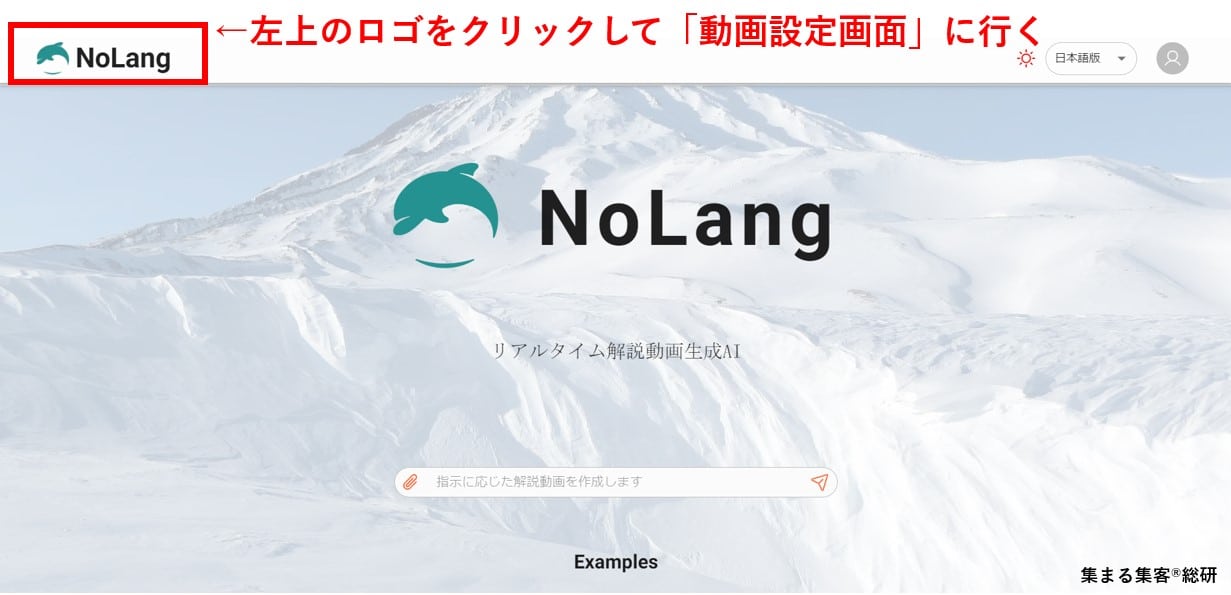
真ん中上の、オレンジ色の「動画設定」をクリックします。
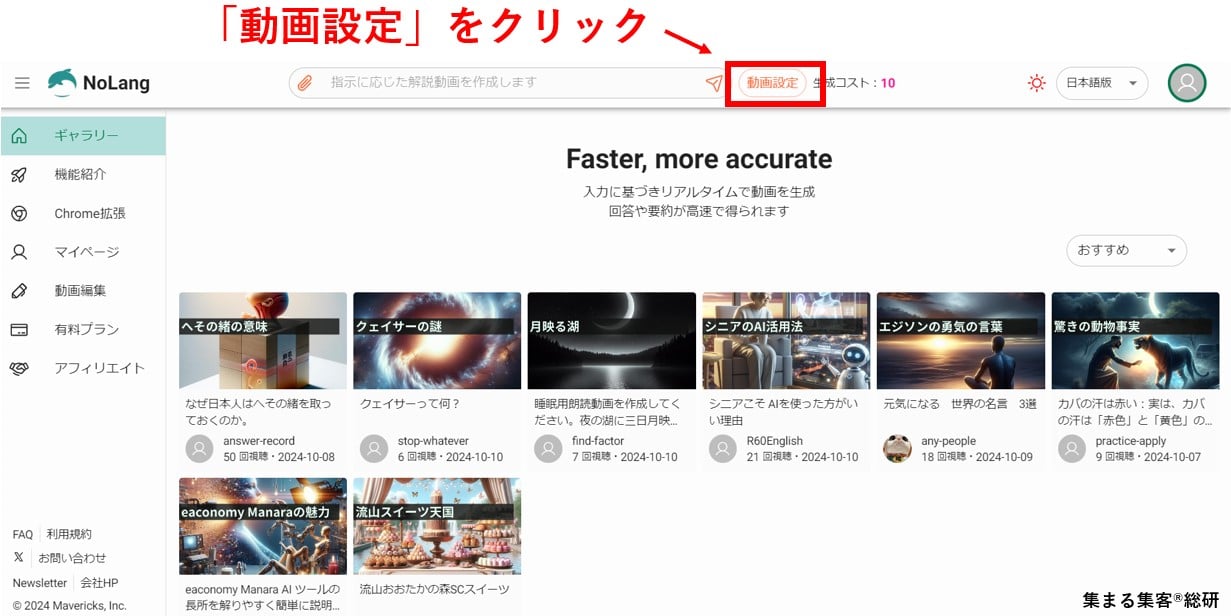
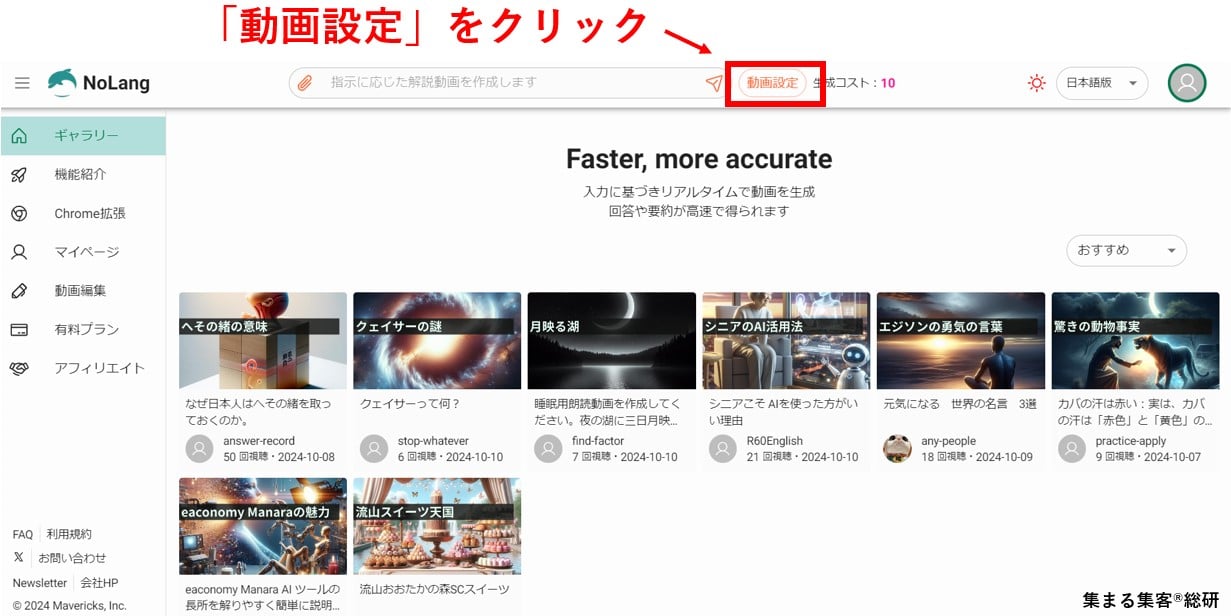
動画の長さを変えたり、対話モードに切り替えたり、ナレーションの声を変えたりできます。
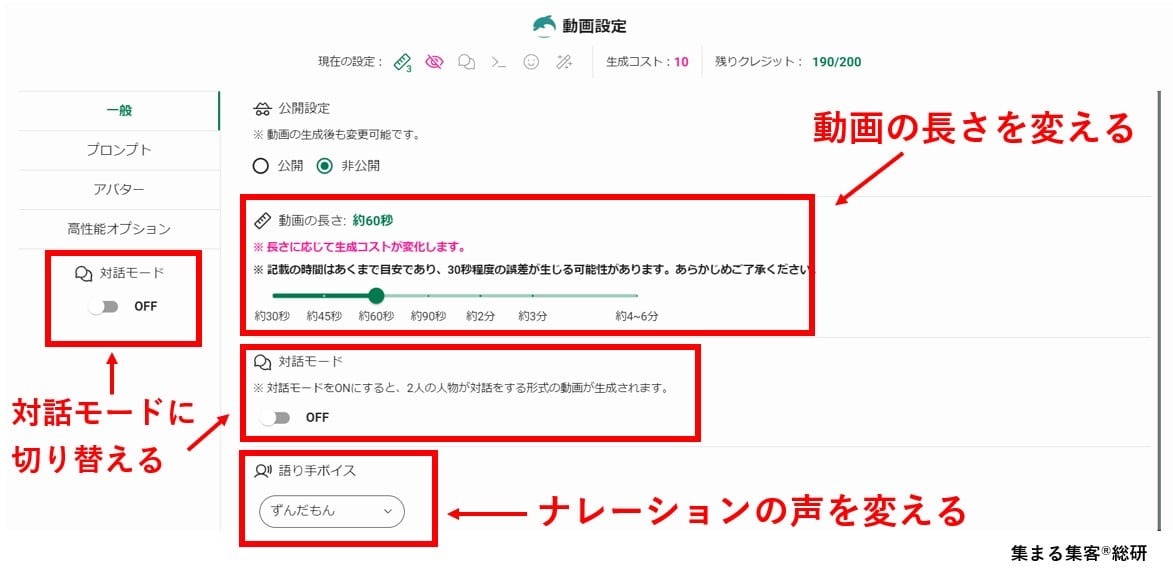
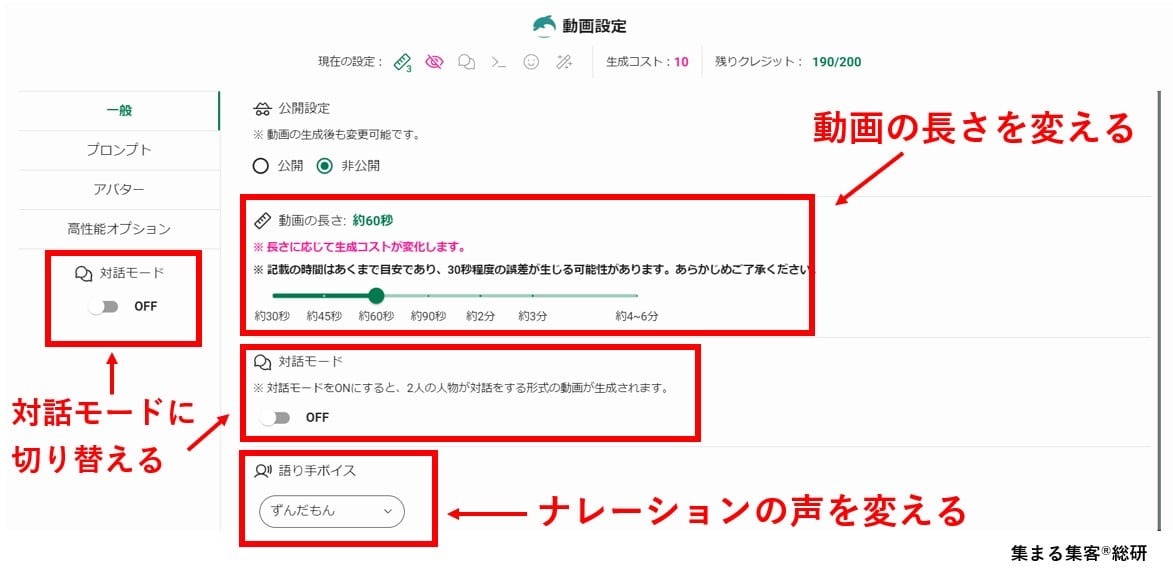
「プロンプト」をクリックすると、動画のプロンプトのテンプレートを選ぶこともできます。自分でオリジナルのプロンプトを作って登録することもできます。
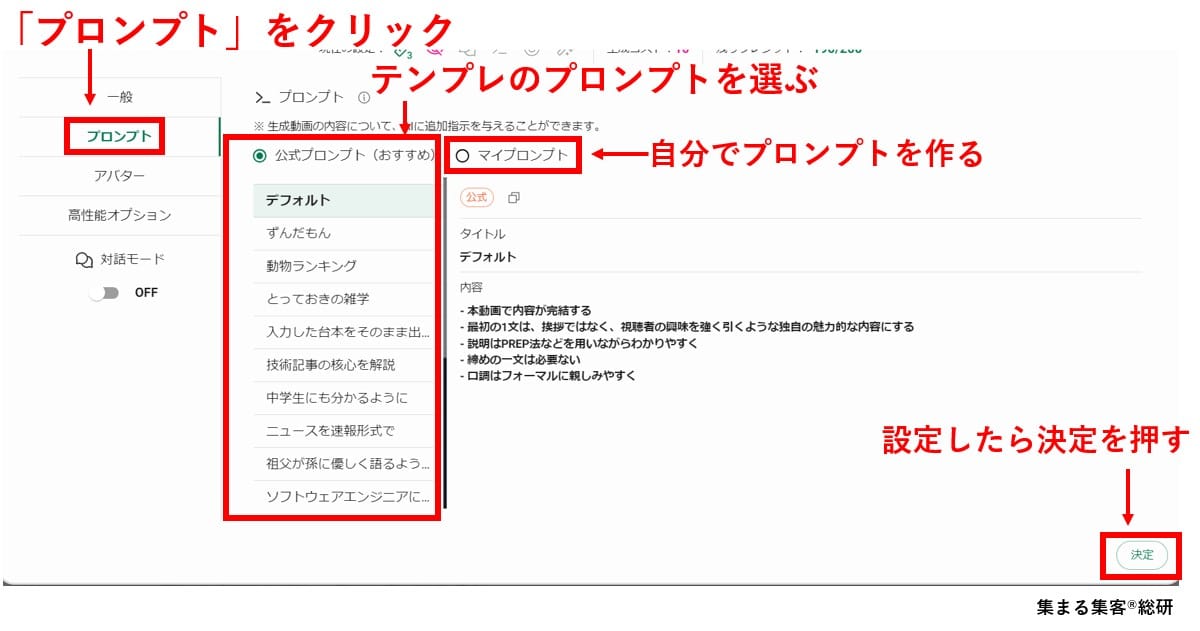
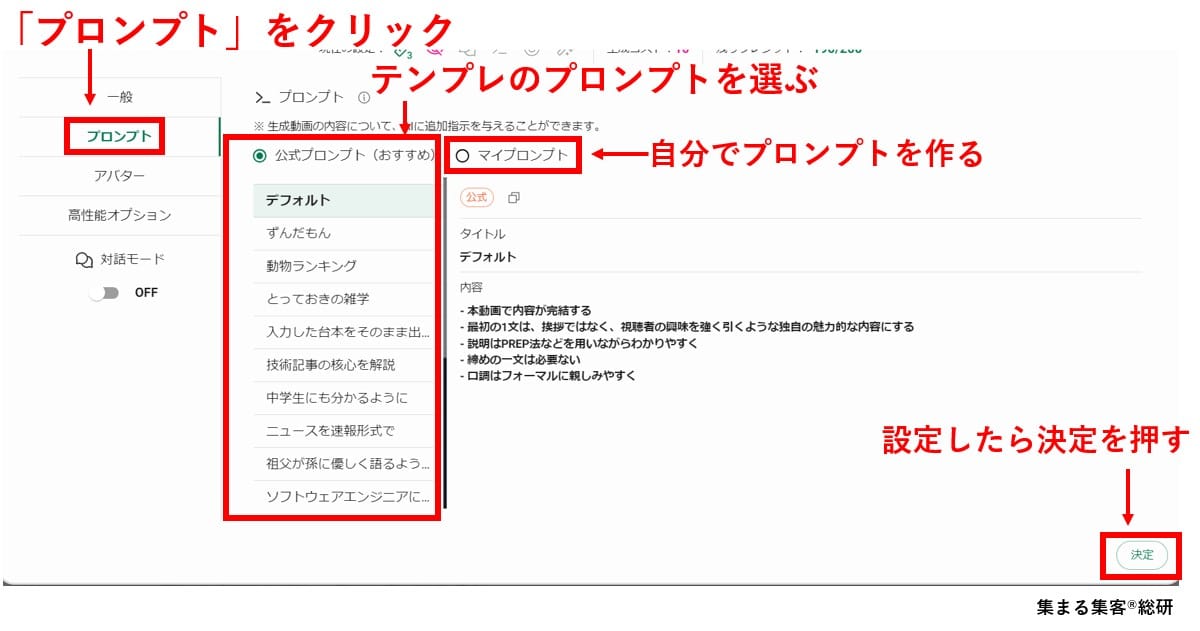
設定を変えたら、右下の「決定」を押して、設定画面を閉じます。その後、画面上部のプロンプト入力画面で指示を出し、動画を作成します。
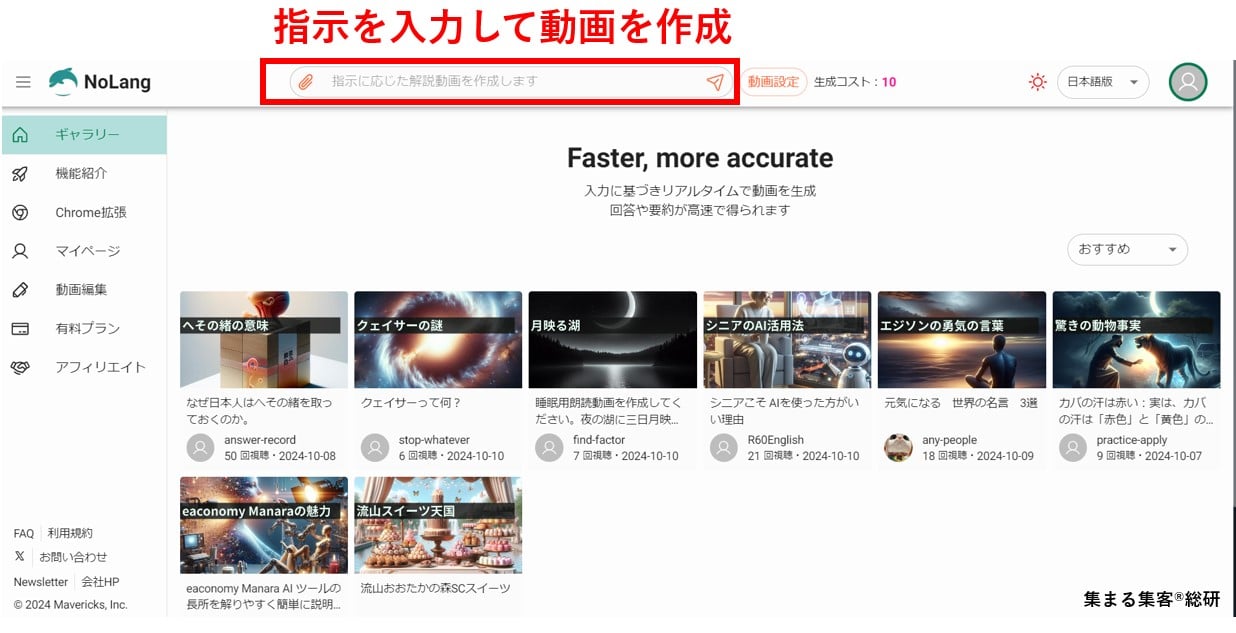
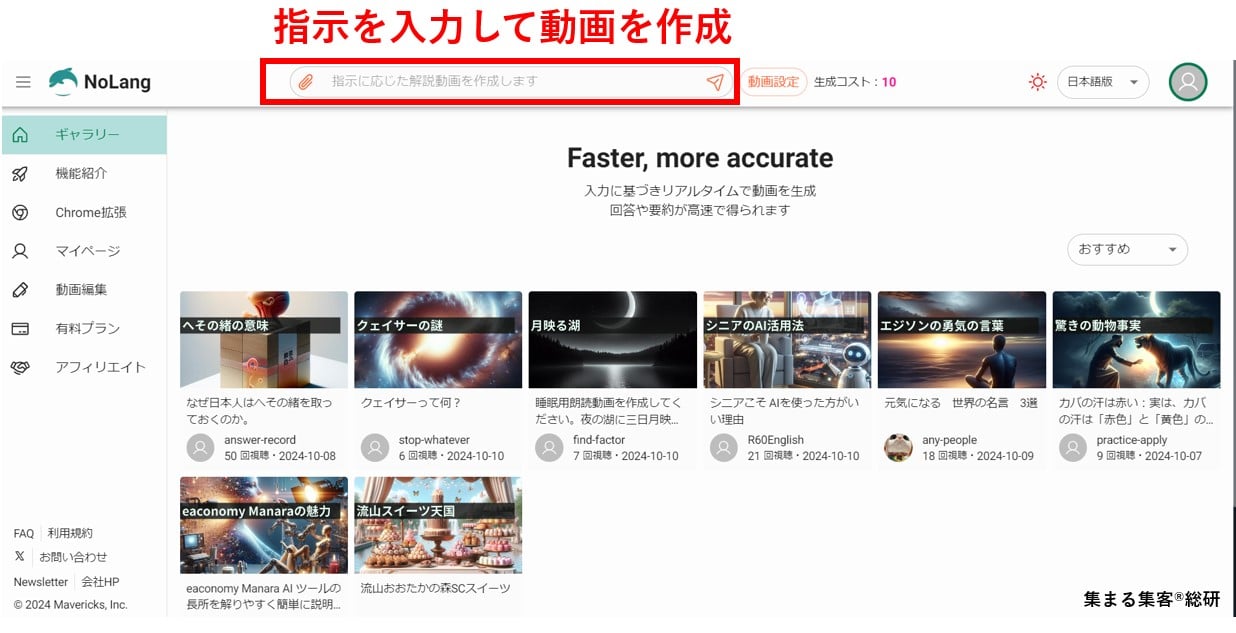
動画が完成すると、下に「続けて質問する」と書いてあるバーが表示されます。「もっとこういう内容にしたい」などの修正点があれば、ここをクリックして追加の指示を出すことができます。
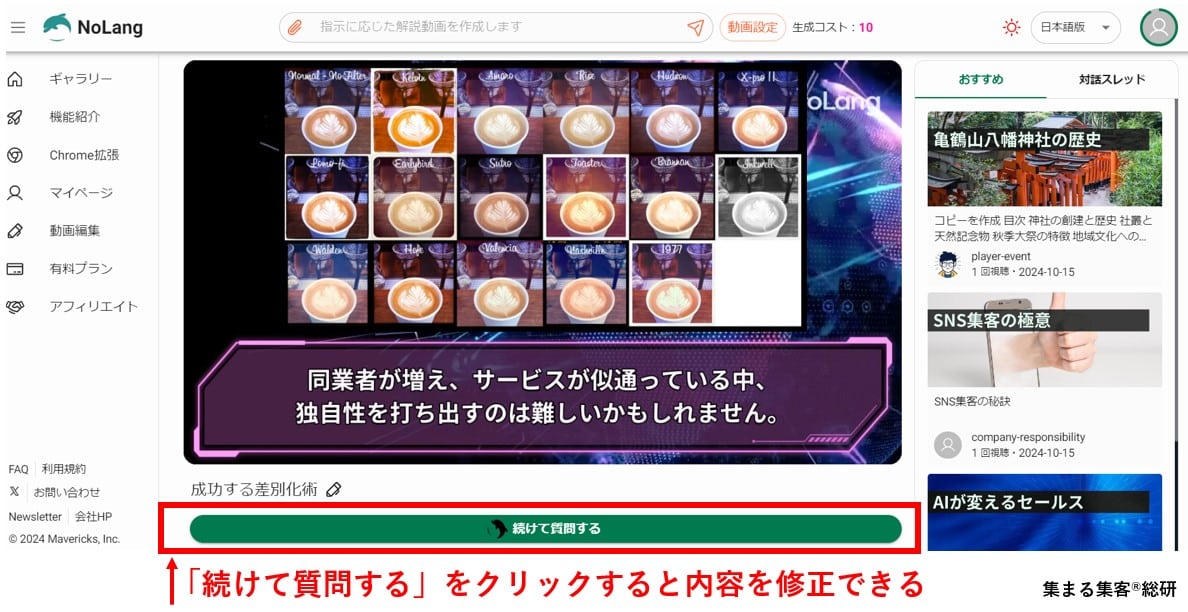
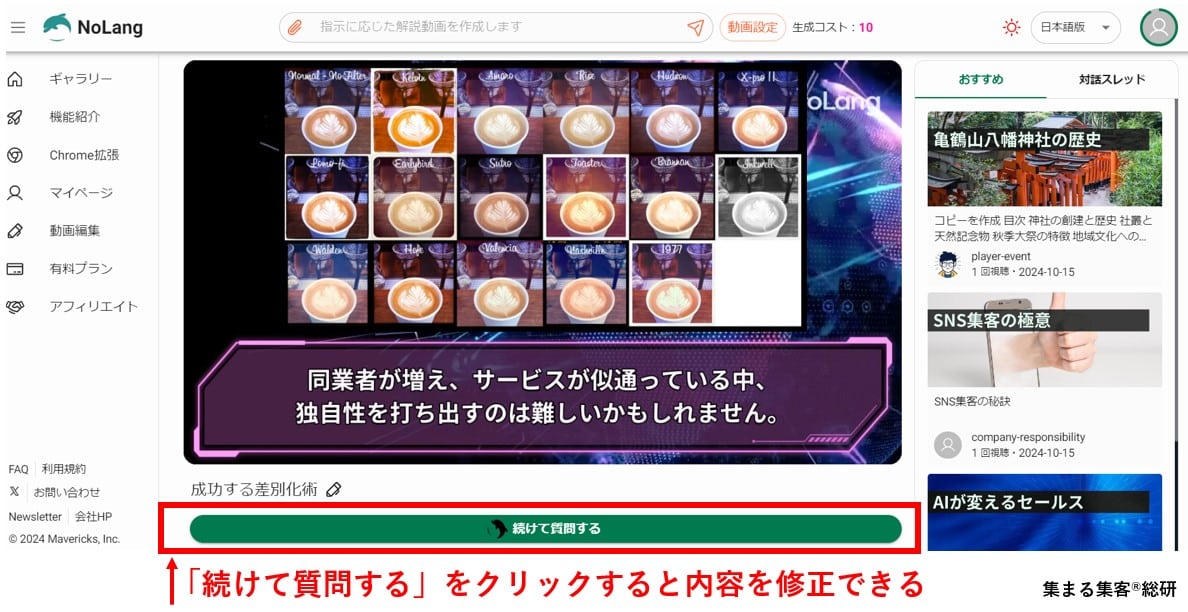
左のメニューの「動画編集」か、動画の下の「編集」をクリックすると、画像やスクリプト(字幕)、読み方を修正できます。修正が終わったら右上の「この内容で確定する」をクリックします。
※修正には5クレジットかかります。
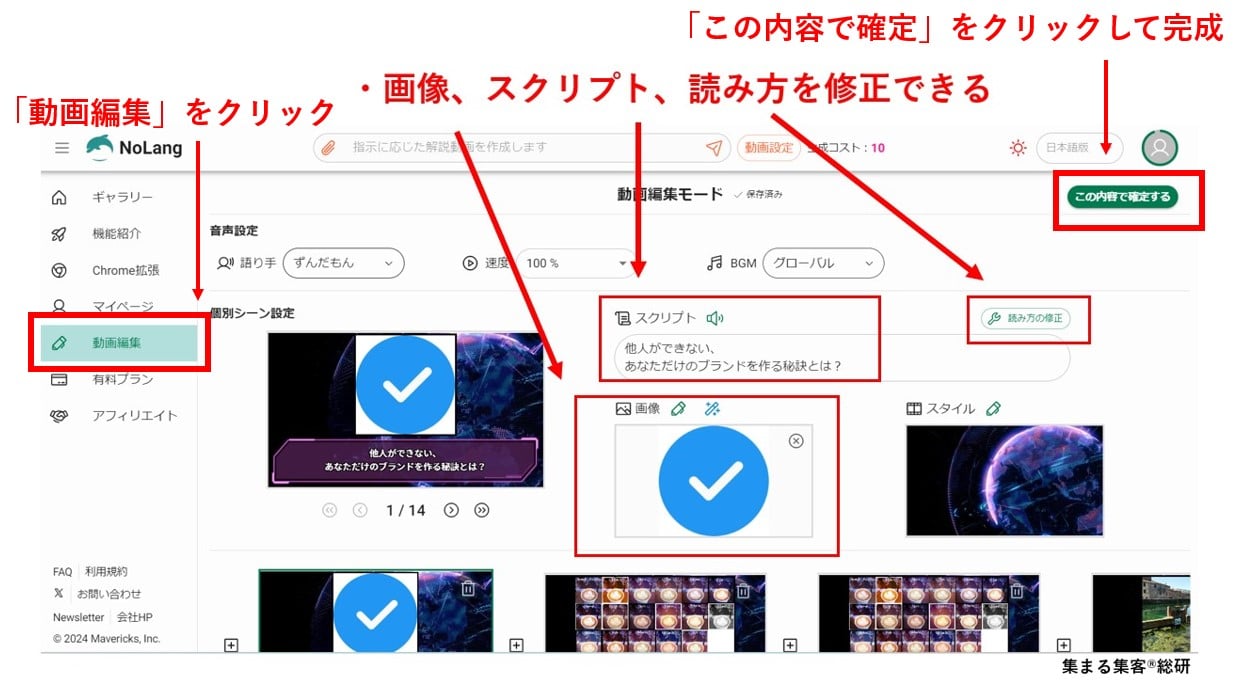
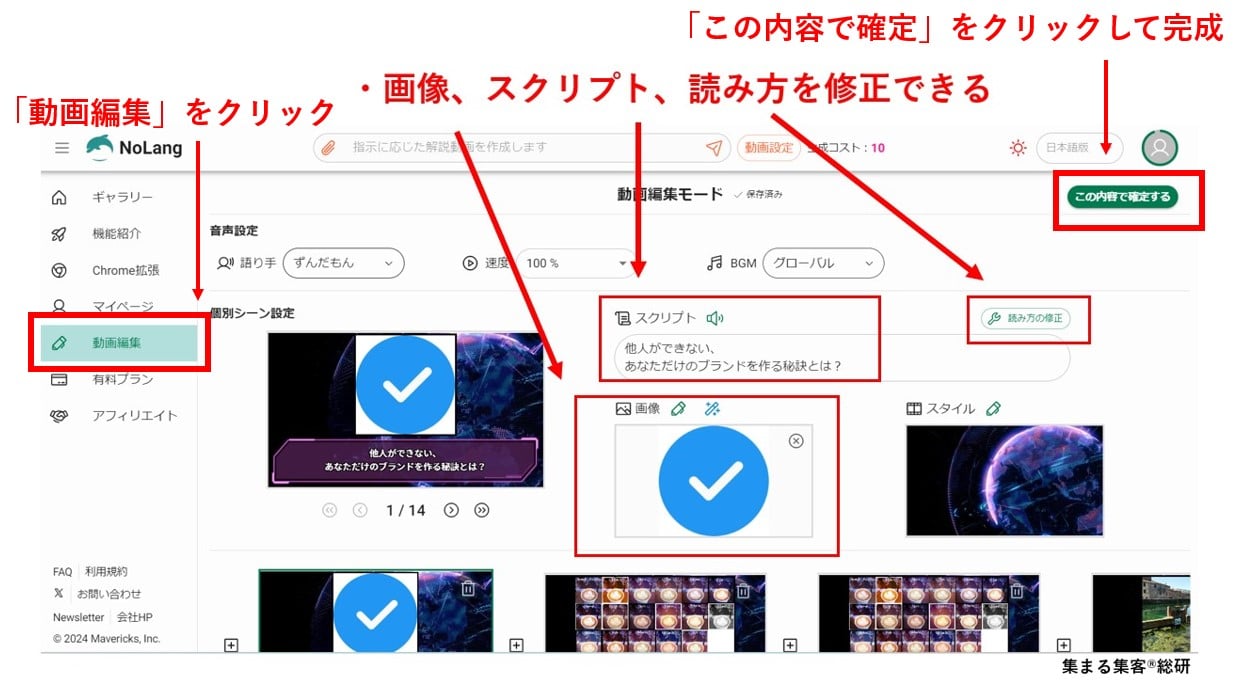
対話モードの動画を作る場合、アバターの設定が必要です。動画設定画面で「アバター」をクリックし、「アバターをON」にします。
「おすすめダウンロードリンク」からアバターを入手できます。やり方は、「ダウンロード手順はこちら」のページに載っています。
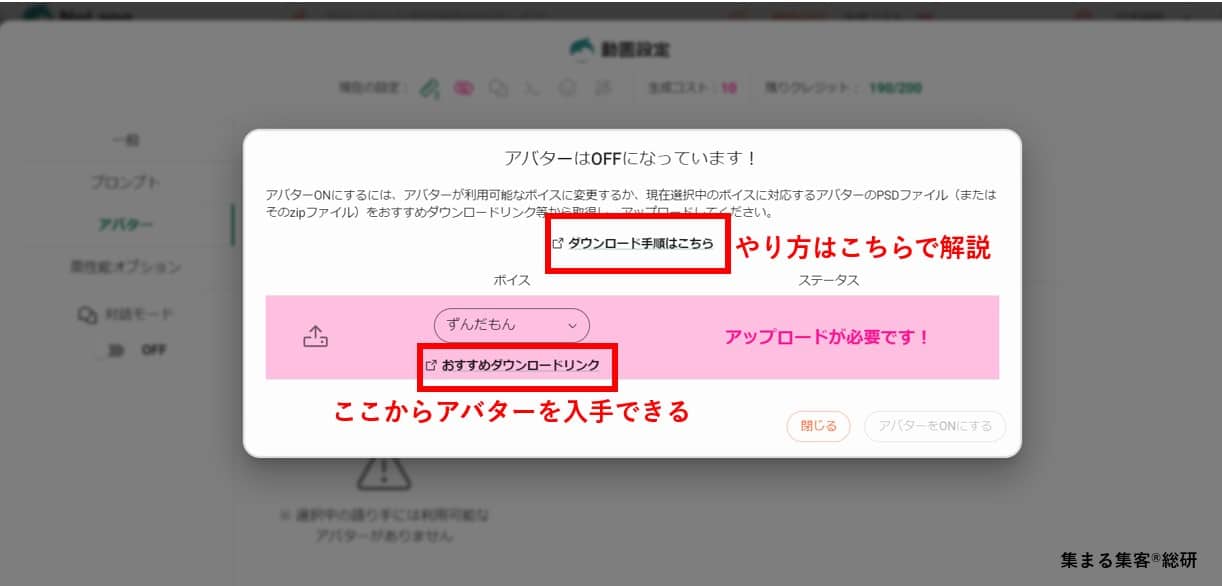
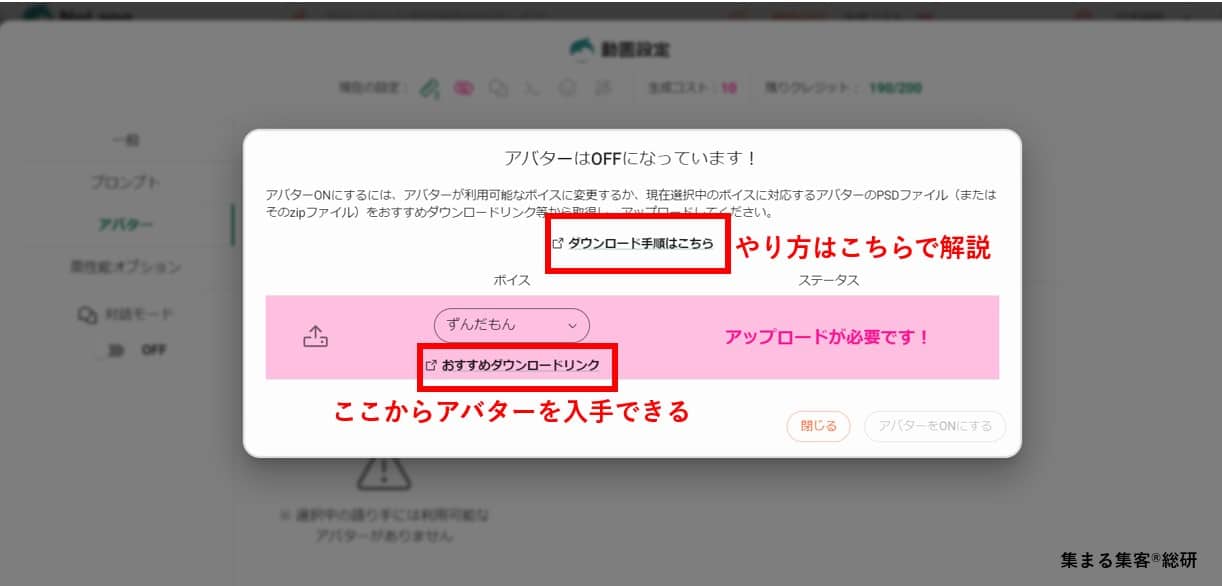
動画をダウンロードして公開する際に、サービス運営者のクレジットを記載する必要があります。
完成した動画の下の概要欄を下にスクロールし、「コピーライト:ライセンス」の下のコピーをクリックして動画の下に記載すればOKです。
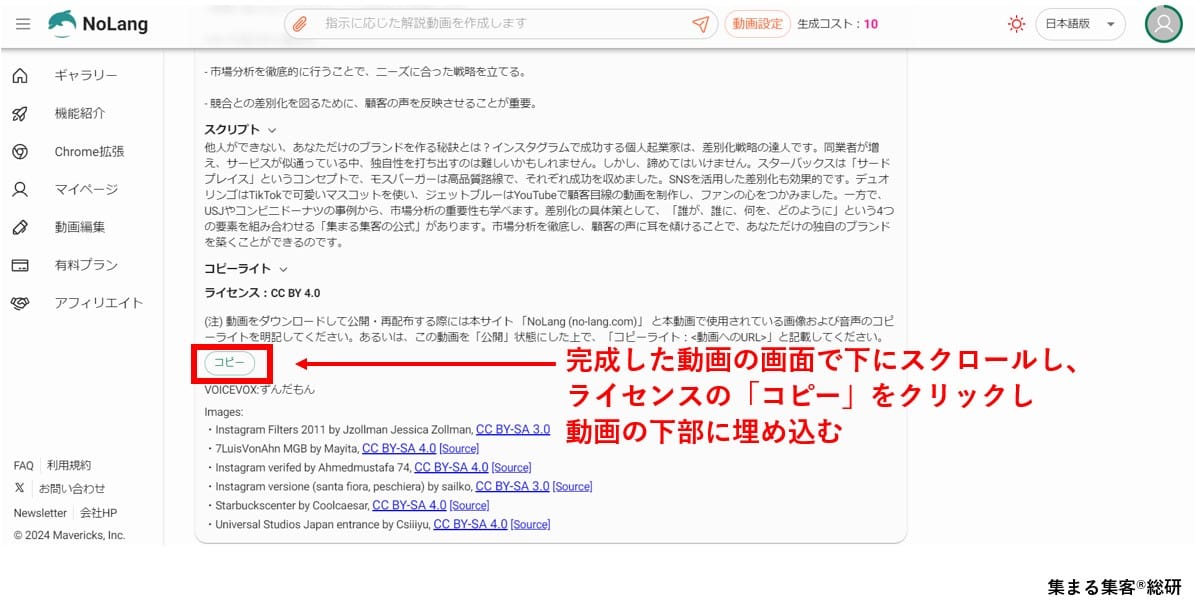
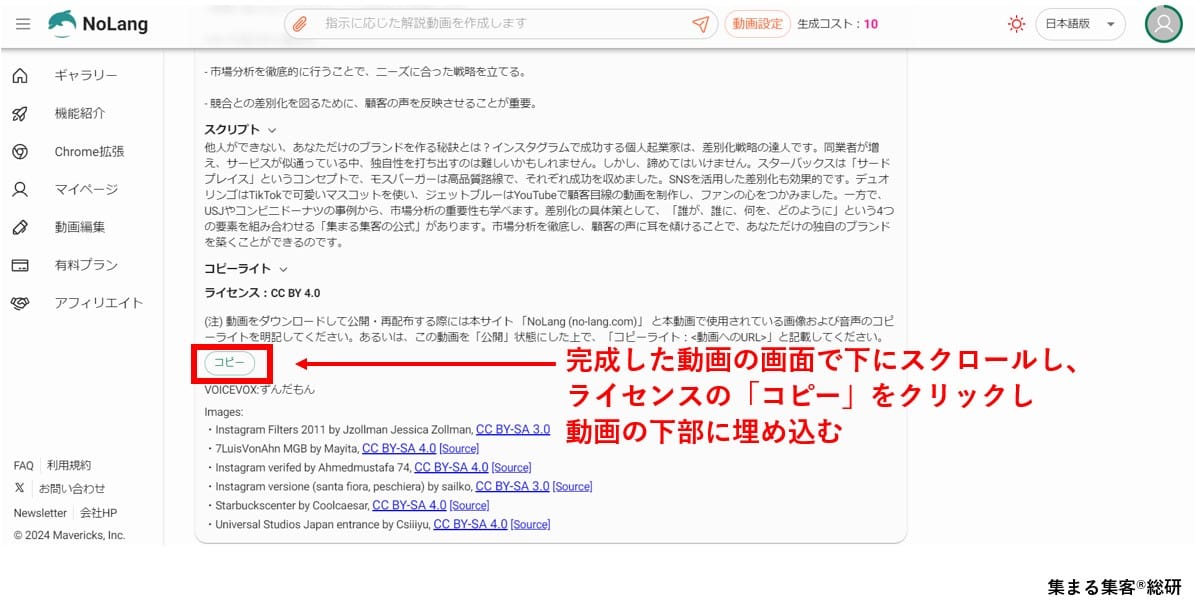
「続けて質問する」の下に「ダウンロード」があります。クリックするとダウンロードできます。上記でコピーしたライセンスを動画の下に記載して、公開してください。
※WEBページの要約動画の場合は公開が禁止されていますので注意してください。
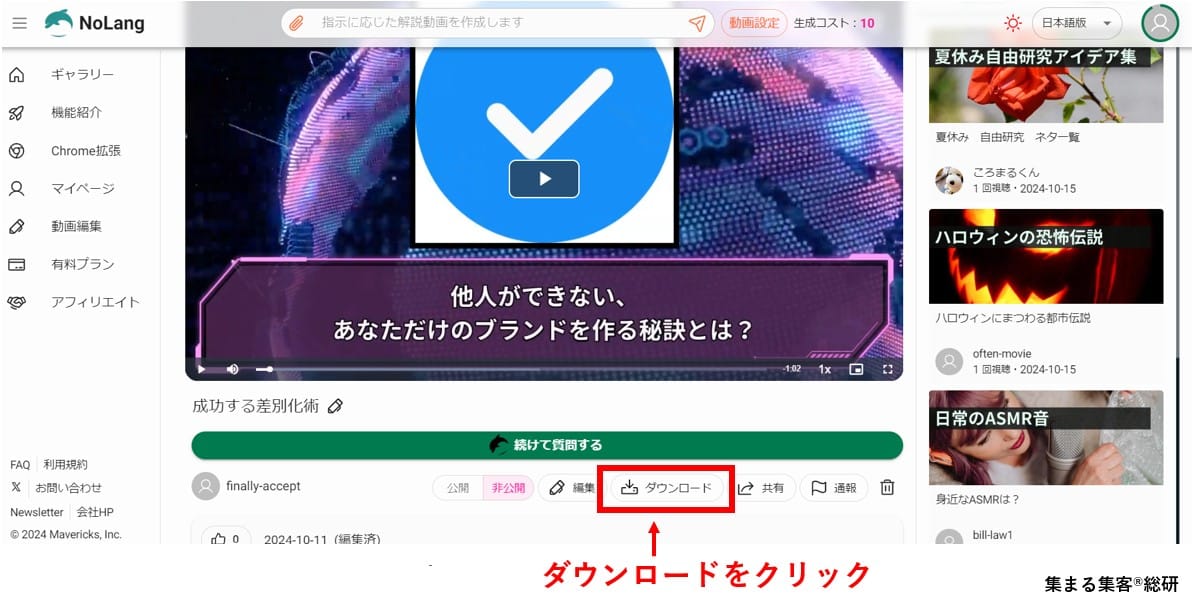
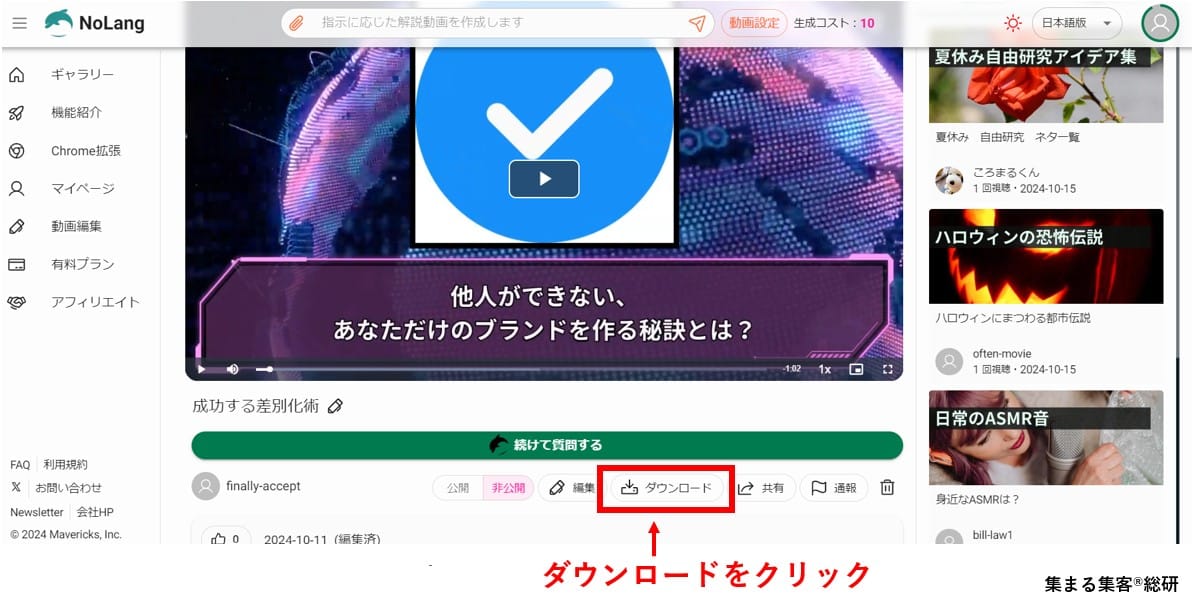
あるいは、この動画を「公開」状態にした上で、「コピーライト:<動画へのURL>」と記載してください。



無料ダウンロードは3回までなので、注意しよう!
後から自分が作成した動画を見るには、「マイページ」をクリックし、「作成した動画」をクリックします。動画をクリックすることで、再び編集したり、ダウンロードしたりできます。
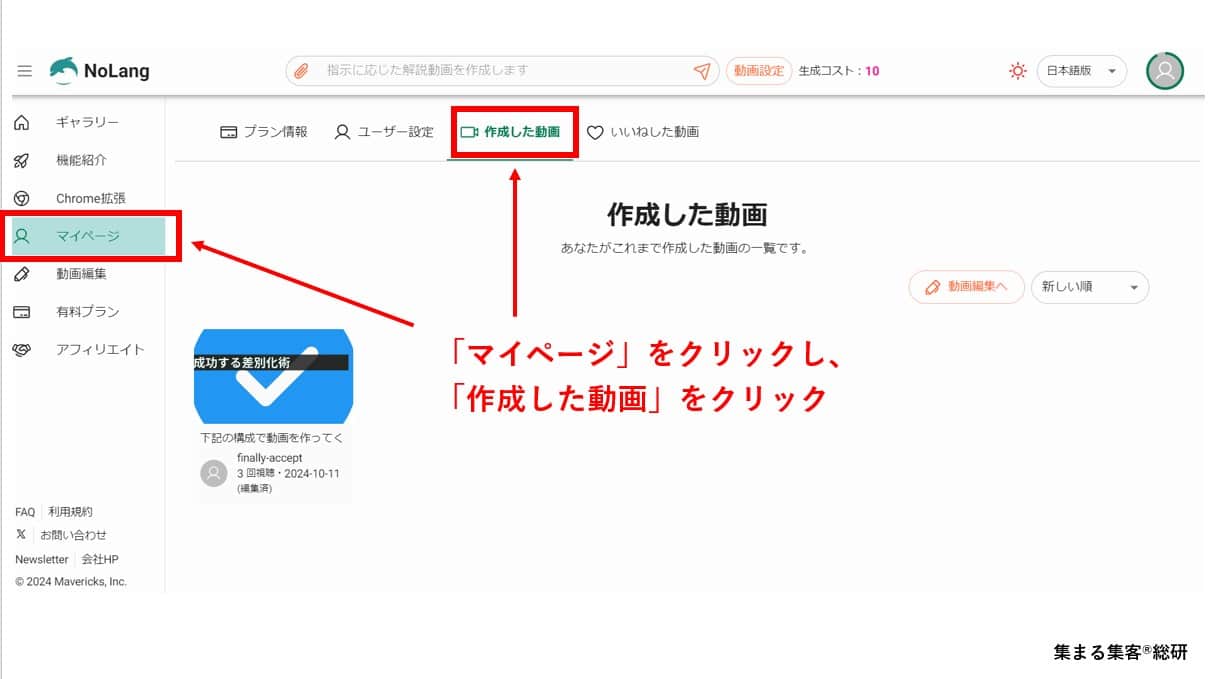
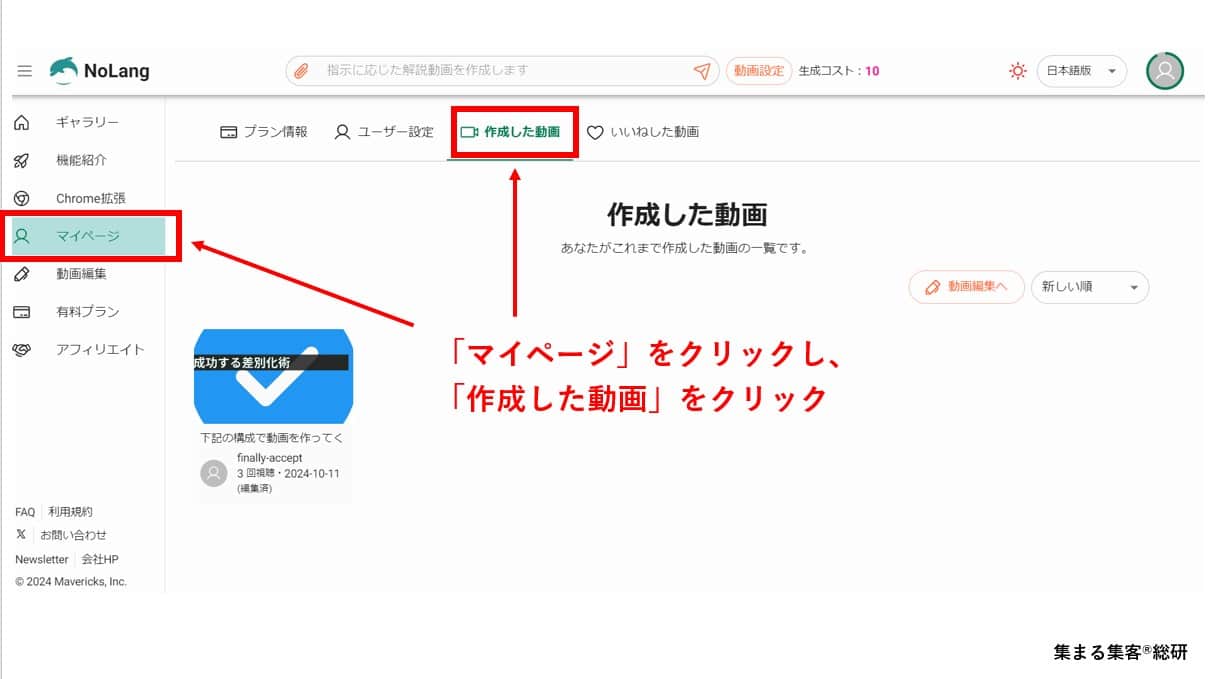
Chrome拡張機能の使い方
NoLangにはChromeの拡張機能があります。インストールすると、ワンクリックで、閲覧中のwebサイトを要約・解説する動画を約2秒で生成できます。音声読み上げと映像で、楽に効率よく情報を取得することができます。



英語など日本語以外で書かれたウェブサイトも日本語の解説動画に変換して生成してくれから、すごく便利だね!
やり方は下記のとおりです。
左のメニューの「Chrome拡張」をクリックし、画面真ん中の「インストール」をクリックします。
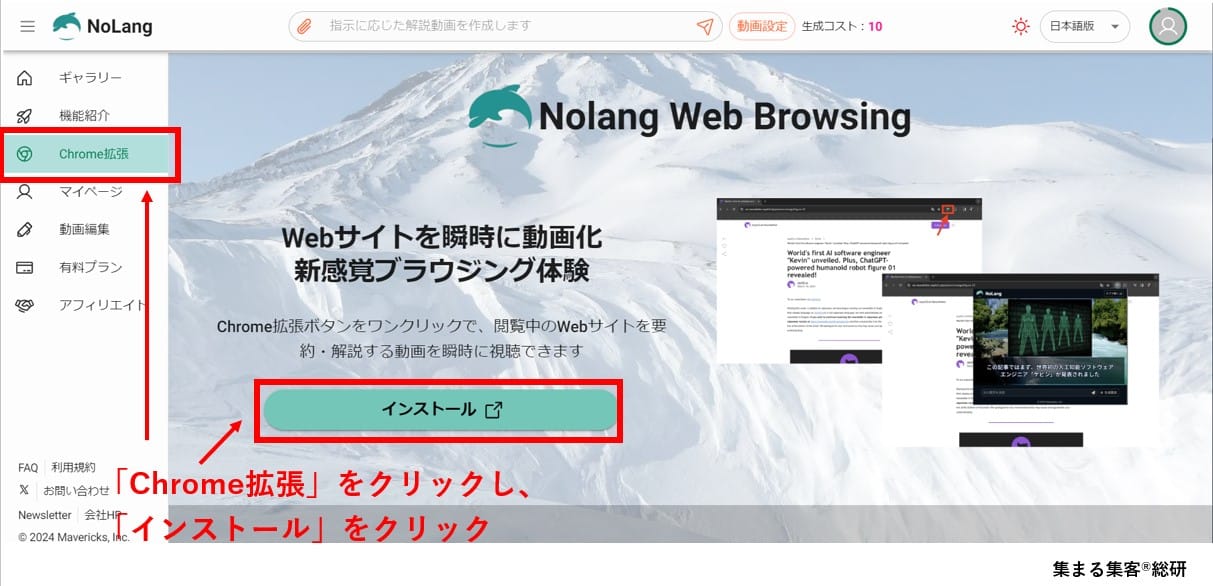
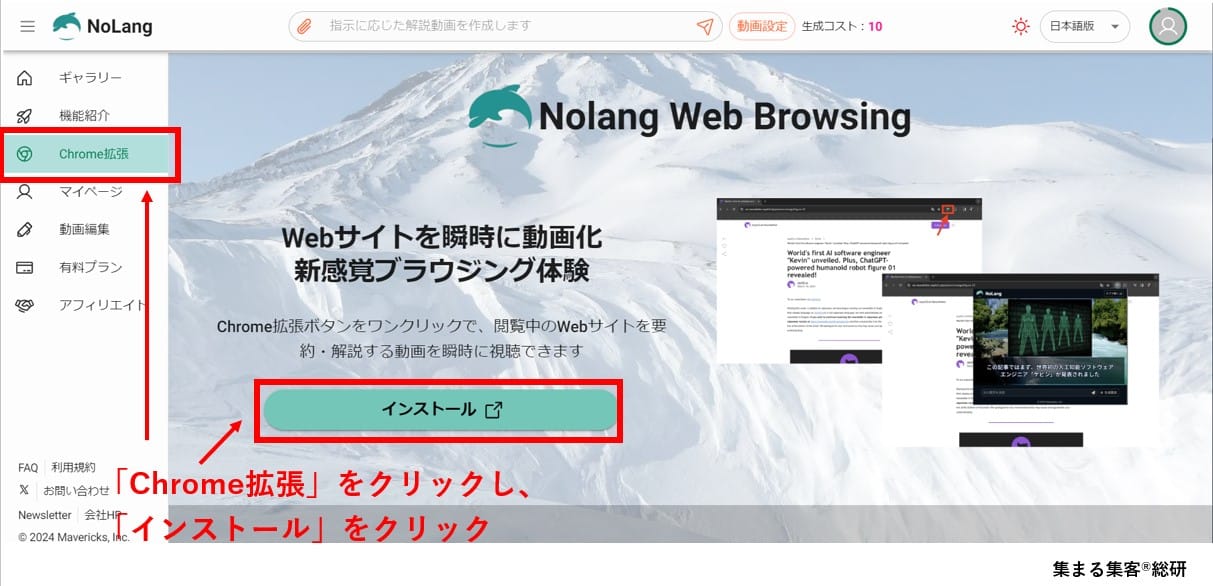
右上の「Chromeに追加」をクリック
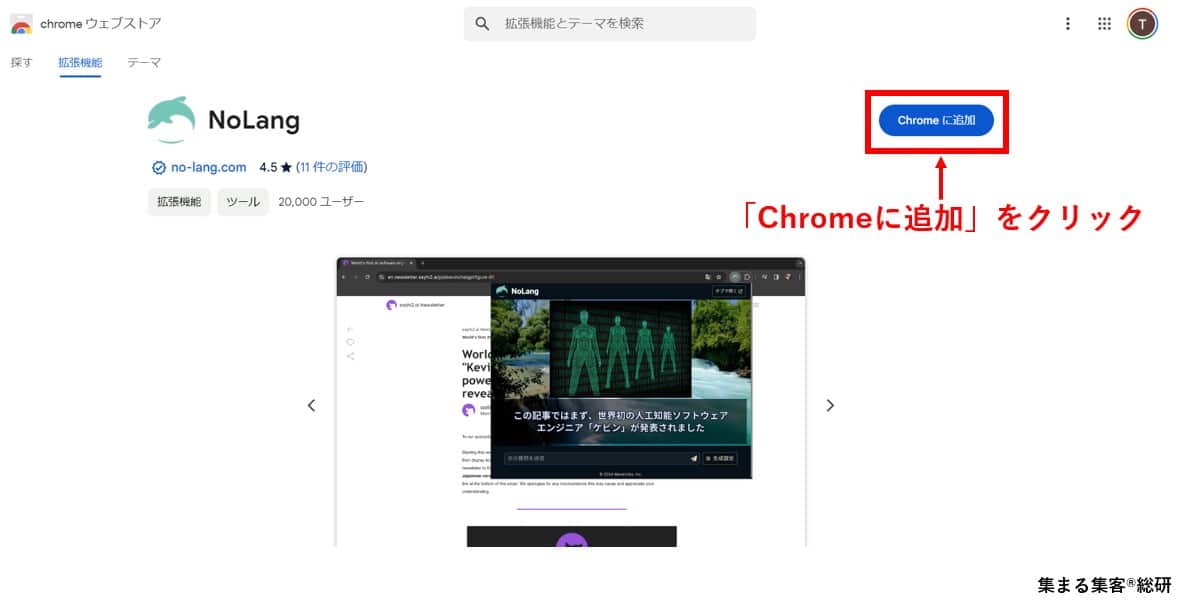
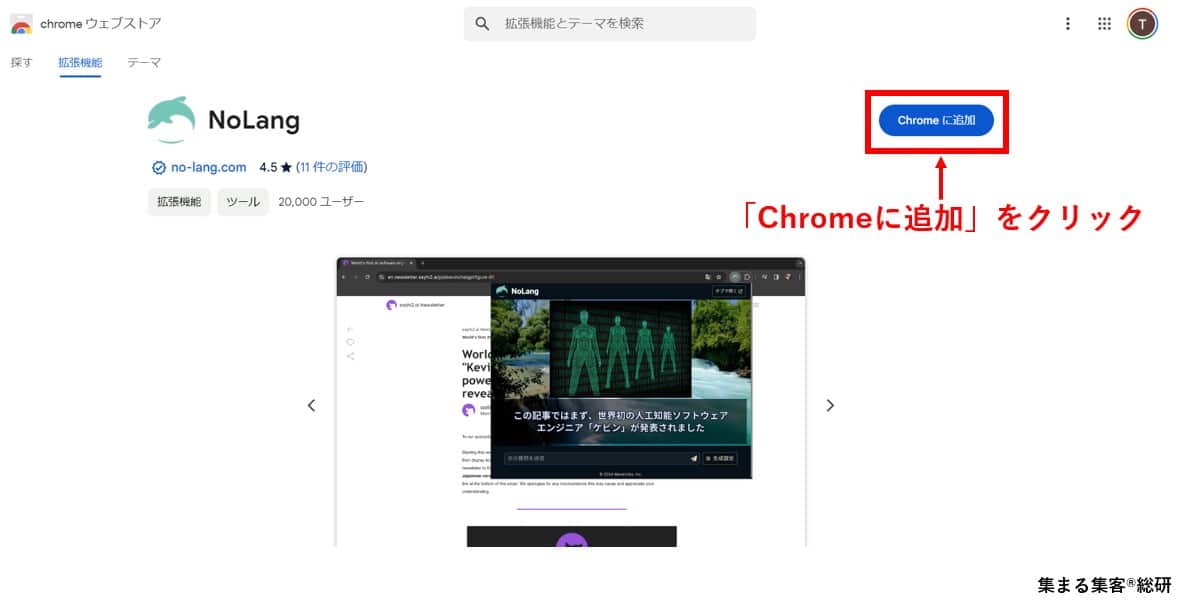
要約したいサイトに行き、画面右上のChromeの拡張機能をクリックしてNoLangを選択する。動画の設定を確認したうえで、「このWEBページを要約する」をクリックすると、要約してくれます。
※動画の設定は、Web版のNoLang からしか設定できません。


数秒で動画が出来上がります。出来上がった動画を見て「もっとこうしてほしい」という追加の指示があれば、「次の質問を送信」で指示を出すと、その指示を踏まえて動画を再生成してくれます。
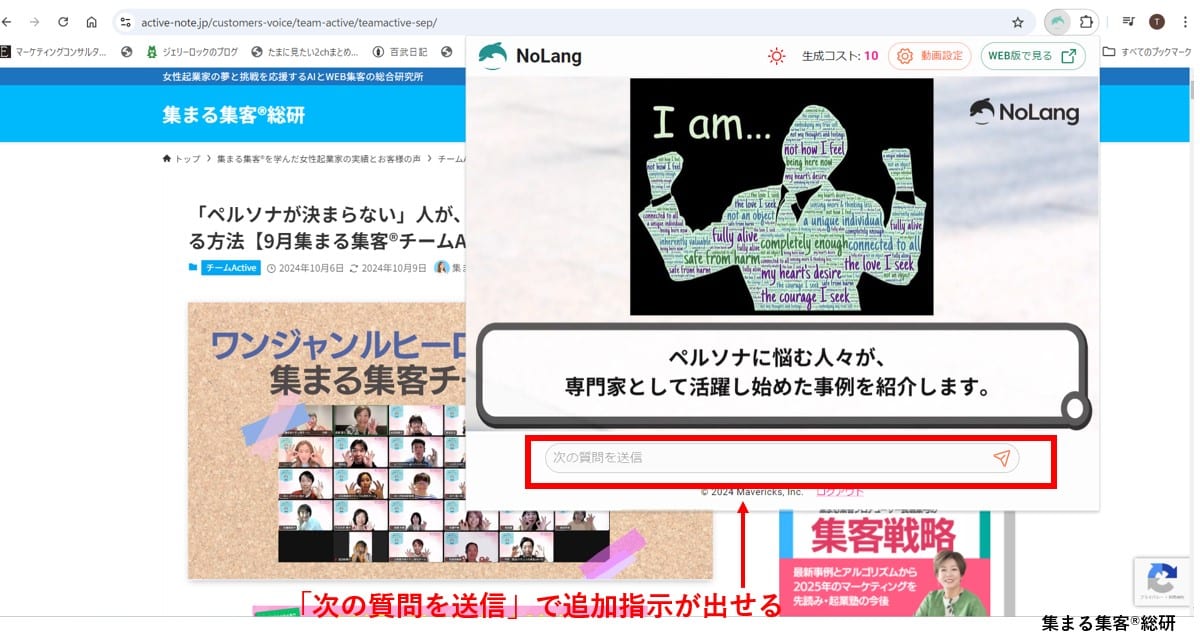
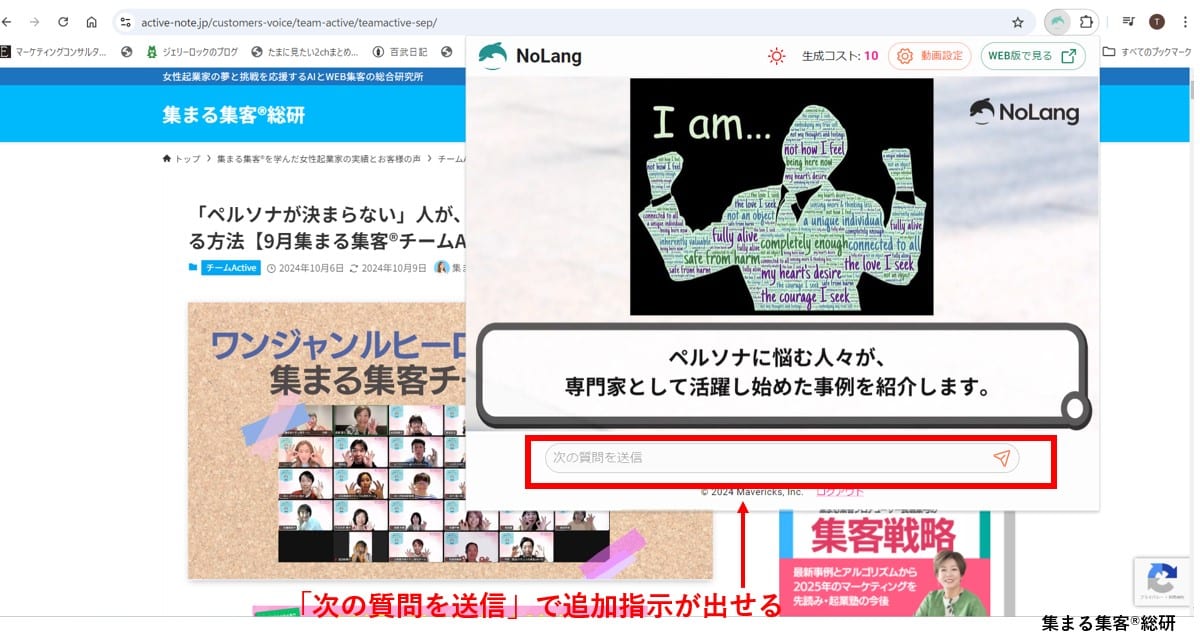



集まる集客®総研の記事の要約動画を作ってみたよ。3秒くらいでもこれくらいの動画が作れるんだ。
動画生成: NoLang (no-lang.com)
VOICEVOX:ずんだもん
※上記の動画のサムネは、後から作成して追加しています。
数秒でこれくらい作れるなら、手軽でいいっすね。ここからカスタマイズすれば、もっとクオリティも上がりそうっす。



ダウンロードのときに「縦型動画」を選択すると、字幕や画像の表示がショート動画に最適化された縦型の動画でダウンロードされるよ(※有料プランのみ利用可能)
要約したのは下記の記事です。「自分のビジネスのペルソナってこれでいいのかな?」と不安になっている方は、特におすすめの記事です。是非ご活用ください↓


料金プラン
料金プランは下記のとおりです。年額プランにすると20%OFFになります。
| Plus | Standard | Premium |
| 980円/月 | 2,980円/月 | 7,980円/月 |
| 780円/月(年額プラン) | 2,380円/月(年額プラン) | 6,380円/月(年額プラン) |
| 毎月400クレジット | 毎月2000クレジット | 毎月7000クレジット |
| 動画生成40回 | 動画生成200回 | 動画生成700回 |
| アバター付き動画生成4回 | アバター付き動画生成20回 | アバター付き動画生成70回 |
| 横型動画ダウンロード(透かしあり) | 縦型ショート動画作成 | 画像生成AIを用いた動画生成35回 |
| 対話形式動画の生成 | 横型動画ダウンロード(透かしなし) | 縦型ショート動画作成 |
| 編集時の画像生成AI利用 | 縦型動画ダウンロード(透かしなし) | 横型動画ダウンロード(透かしなし) |
| 生成動画の長さコントロール | グリーン/ホワイトバックの動画ダウンロード | 縦型動画ダウンロード(透かしなし) |
| プロンプト機能 | クレジットの追加購入 | グリーン/ホワイトバックの動画ダウンロード |
| Chrome拡張機能によるWebサイト要約 | Plusプランで利用可能な全機能を使用可能 | クレジットの追加購入 Plusプランで利用可能な全機能を使用可能 |
おススメの使い方
ブログからSNSに横展開
NoLangを使って、ワンクリックで動画を生成して、その動画をYouTubeなどに公開してマネタイズする・・そんなに簡単に稼げるんすかね?



まあ、正直、それで稼げるほど世の中甘くは無いよね。さすがにそのままでは厳しいかな。
じゃあ、どう使うのがいいっすか?



NoLangで動画を作る時は、自分が著作権を持っているブログの記事を動画にするのがおすすめだよ。ブログだけで終わらずに、他のSNSにもすぐに使うことができるね。
ブログで記事を書き、その自分が生成した記事をNorangで動画にして、YouTubeやInstagramのリール動画として投稿していくことで、一つの記事のネタで、複数のSNSに横展開することができます。
全然知らない人の記事や著作権のある記事をNorangに入れて解説動画を作っても、それをYouTubeなどに公開することはできませんが、自分が著作権を持っているブログを動画にすれば、権利関係で揉めることはありません。
また、YouTubeにAIが生成した動画をアップする際は、「AIが動画を作りました」という旨を画面上で明示することが投稿者に義務付けられていますので、注意しましょう。
Perplexityと組み合わせて最新トレンドを解説させる



もう一つのおすすめの使い方として「トレンドの解説ショート動画をNoLangで作る」というのがあるよ。Perplexityを使ってトレンドを調べたうえでやると、スムーズにできるよ。
perplexityって何すか?



ChatGPTみたいに、対話形式で質問に答えてくれるAI検索エンジンだよ。情報の引用元を明記してくれるので、情報の信頼性が高いんだ。
Perplexityでトレンド情報を調べて、その検索結果をプロンプトにしてNoLangでショート解説動画を作ると、スムーズに動画を作成できます。動画のネタがふわっとしていても、Perplexityに手伝ってもらうことで、具体的なものに固まっていきます。
※Perplexityについては、下記の記事に詳しく書いてあります↓


やり方は下記のとおりです。
「無料で使える最新マーケティングツール 3選」みたいなトレンド感のあるタイトルを考えて、perplexityに入力する。
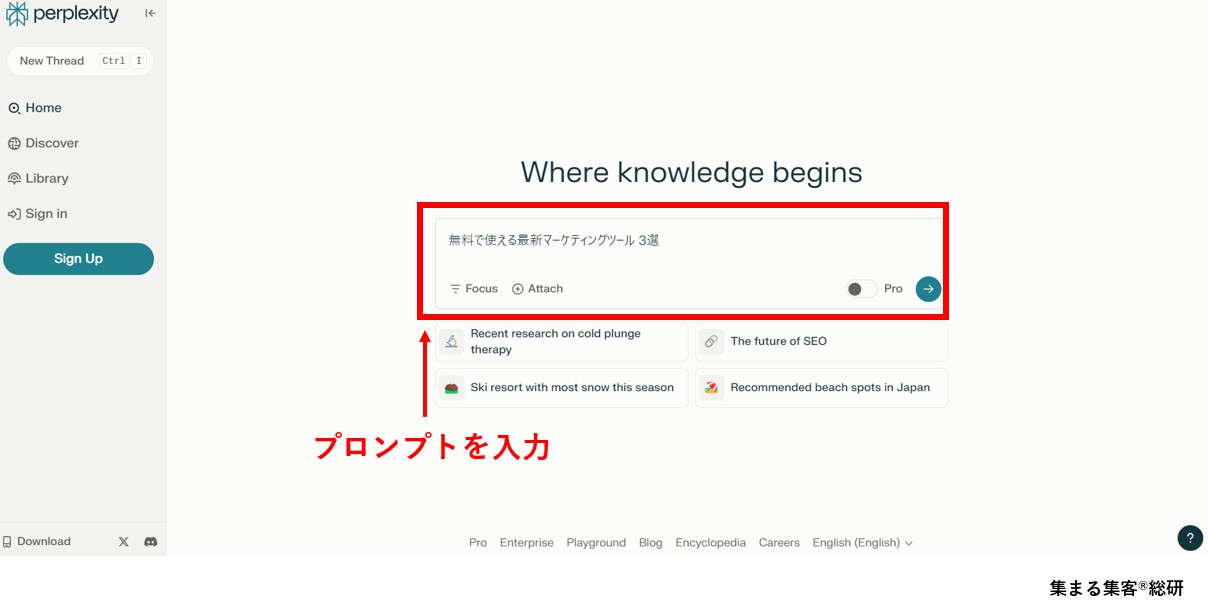
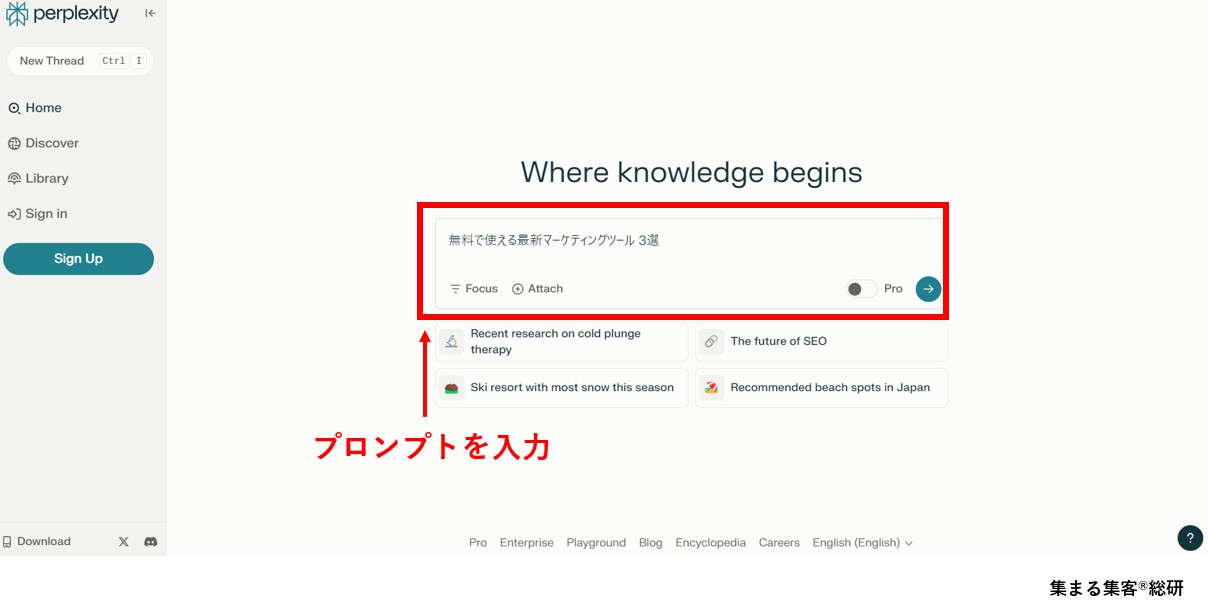
出典元のサイトのリンクが表示されますので、そこで内容を確認し、「もっとここを中心にまとめてくれ」みたいな指示を出すこともできます。
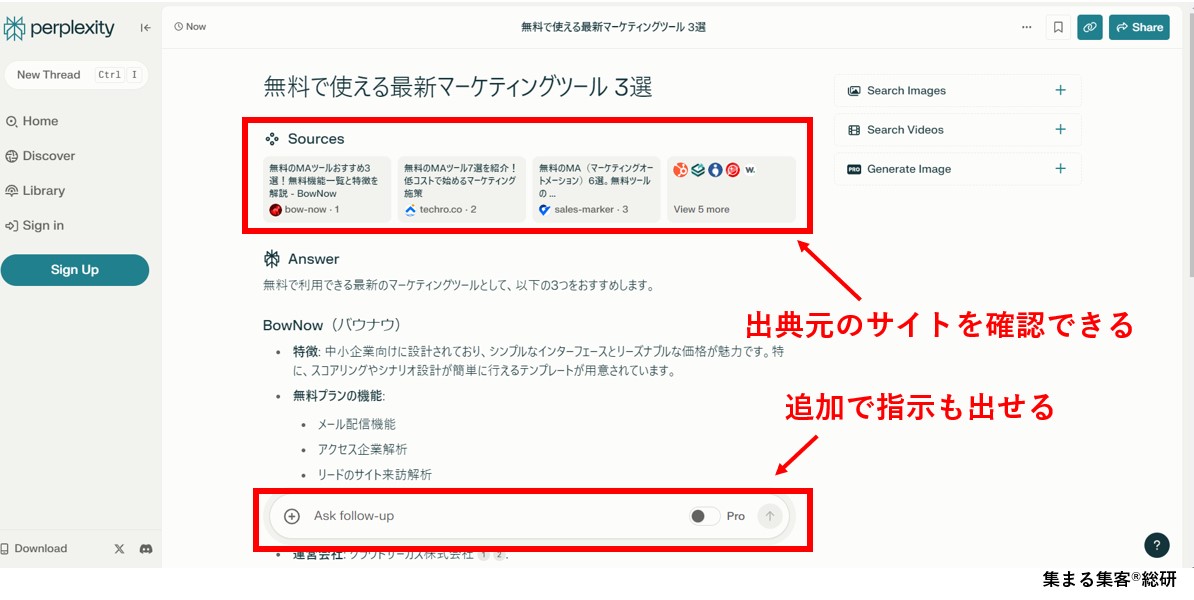
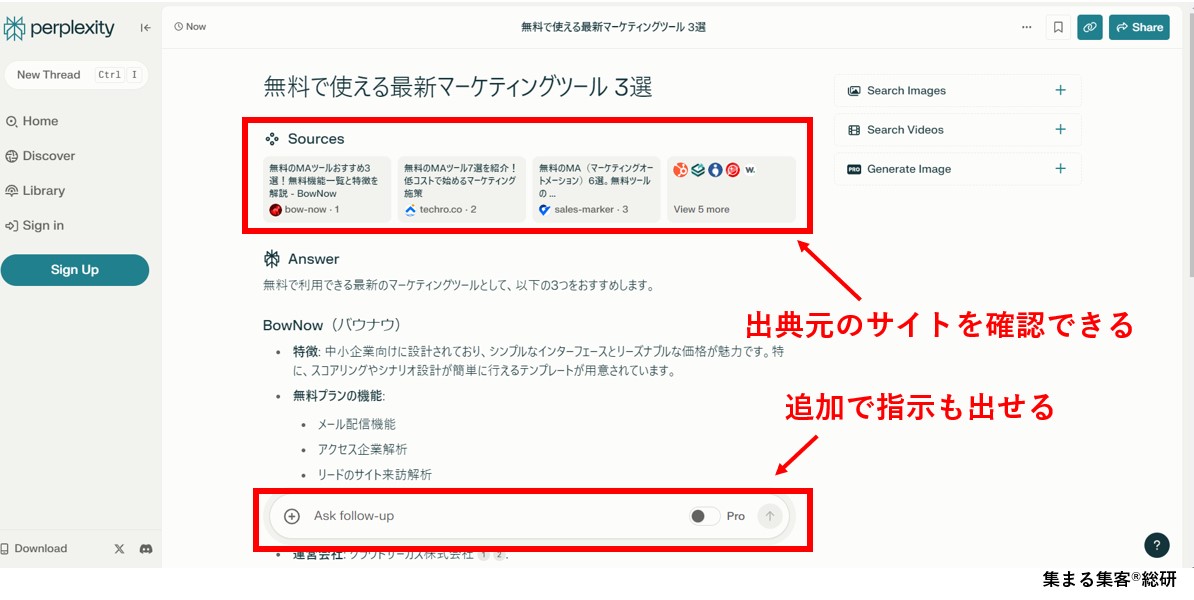
内容が固まったら検索結果をコピーします
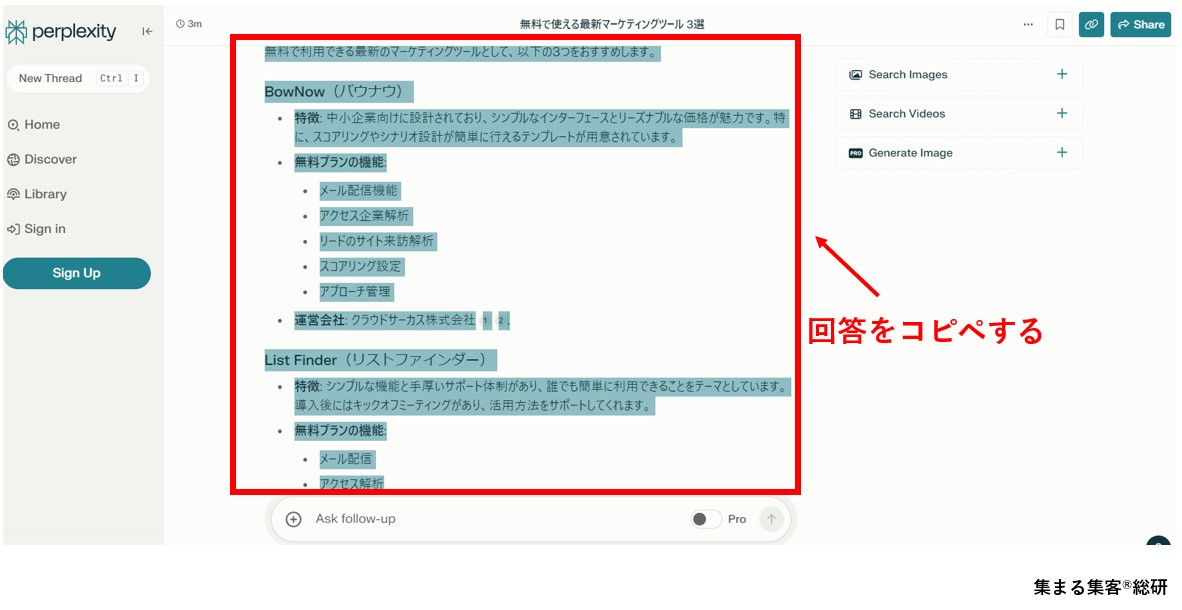
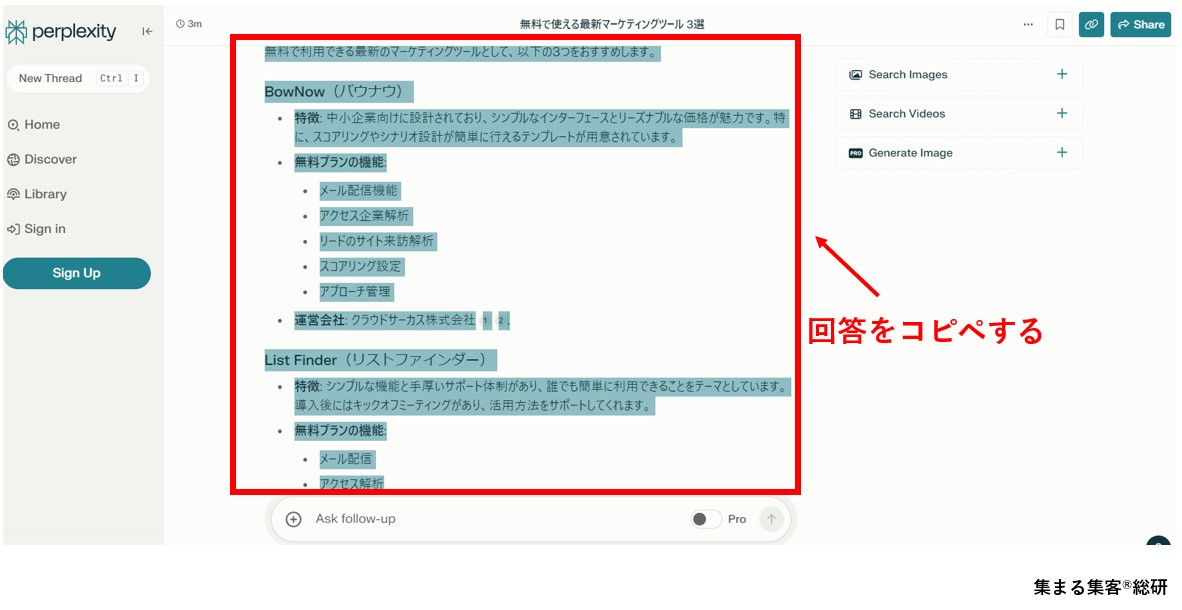
Perplexityでコピーした文を、NoLangの指示出しのウインドウに貼り付けて、動画を作成します。必要に応じて、スクリプトや画像を修正して、完成です。
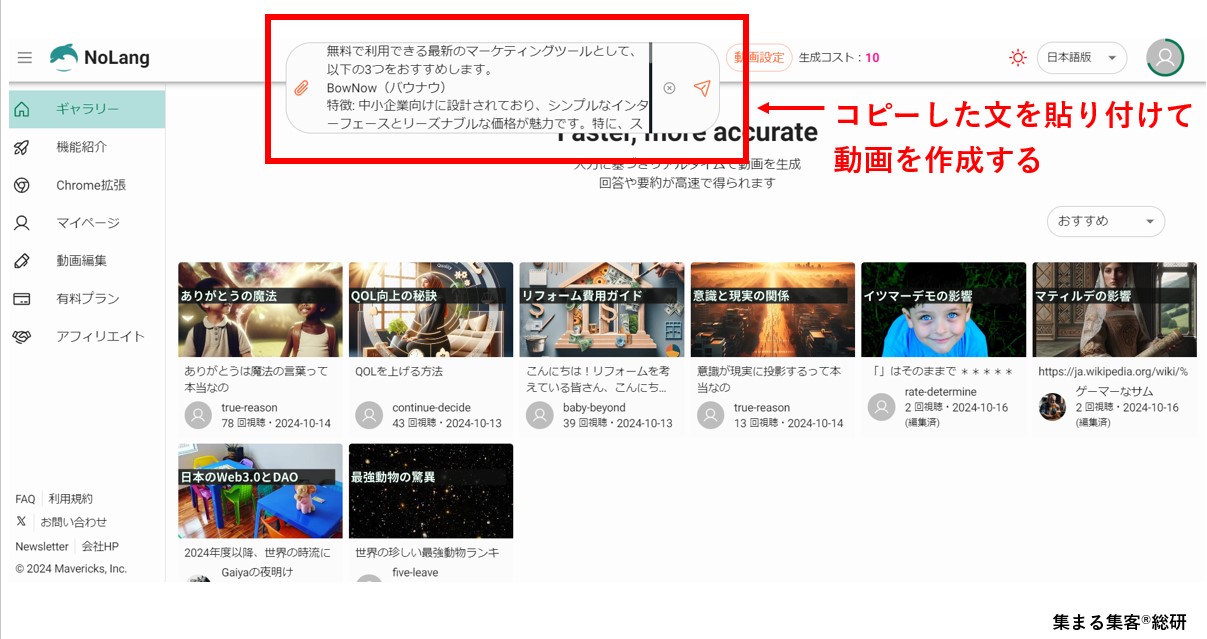
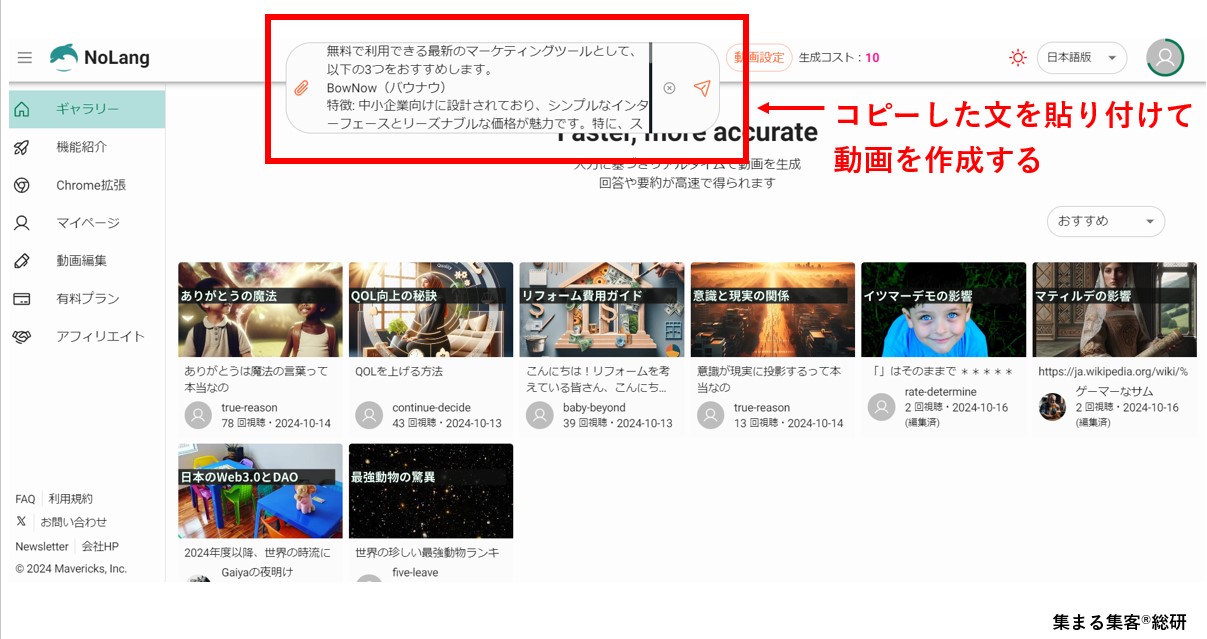
まとめ:NoLangで動画作成は簡単になる!しかし・・
NoLangは、個人的には、「ショート動画を作ったことないけど、作ってみたい」という人におススメです。クオリティにこだわらなければすぐに作れますし、凝ろうと思えば、どこまでも凝って作ることができます。
また、自分のブログ記事を簡単にショート動画にすることで、他のSNSに横展開できるのは魅力的だと思います。今の時代は、「ブログだけ」「SNSだけ」「広告だけ」ではなく、集客の入口を複数持つことで集客が安定します。
ただし、一方では「単にショート動画を作ればいい」というものでもありません。「誰に何を伝えるのか」という明確なコンセプトがあって、そのコンセプトに合わせた動画を作っていくと効果が上がります。
コンセプトを変えるだけで、あなたの集客が「集める集客」から「集まる集客」に変わります。そのポイントを解説した特典を無料でお渡ししています。下記よりダウンロードして、集客の悩みから解放されましょう!↓↓


